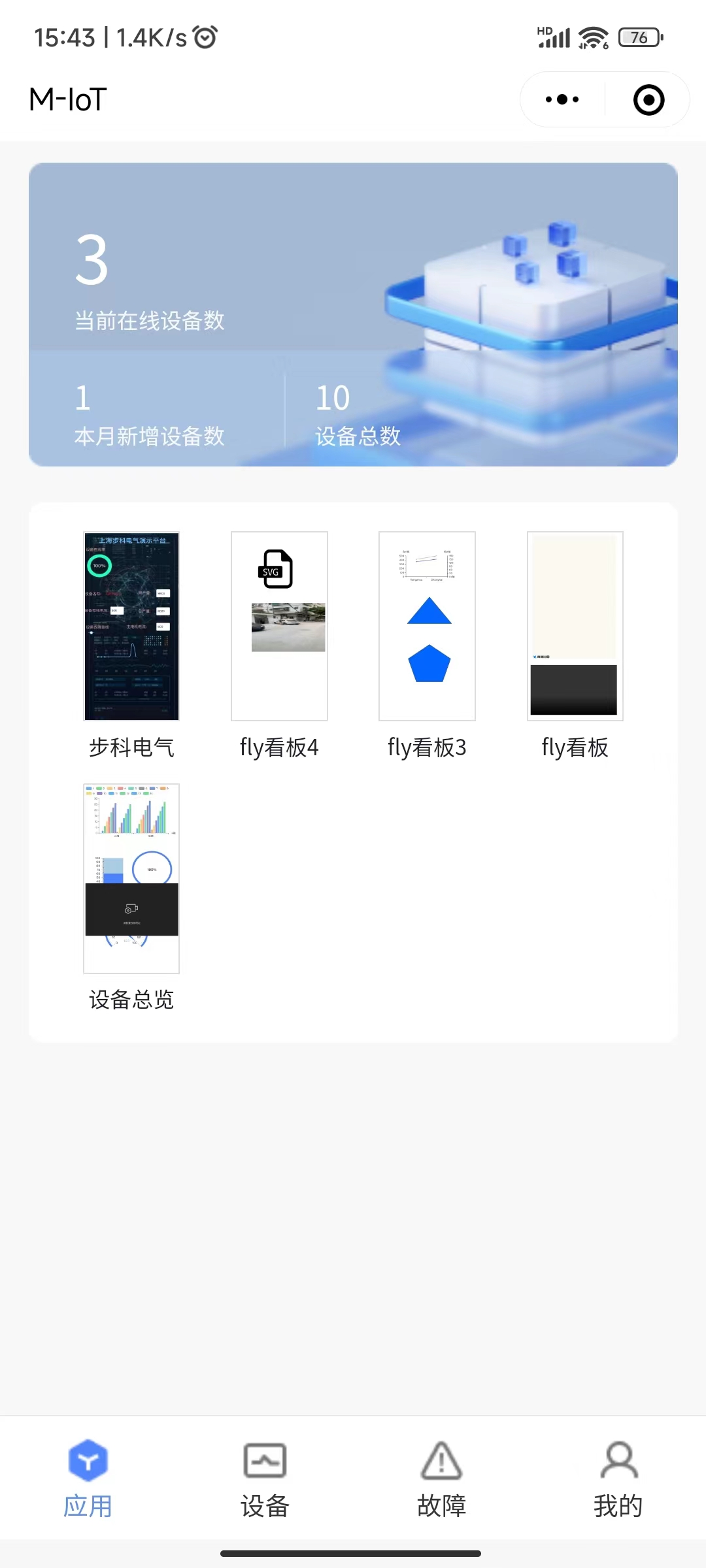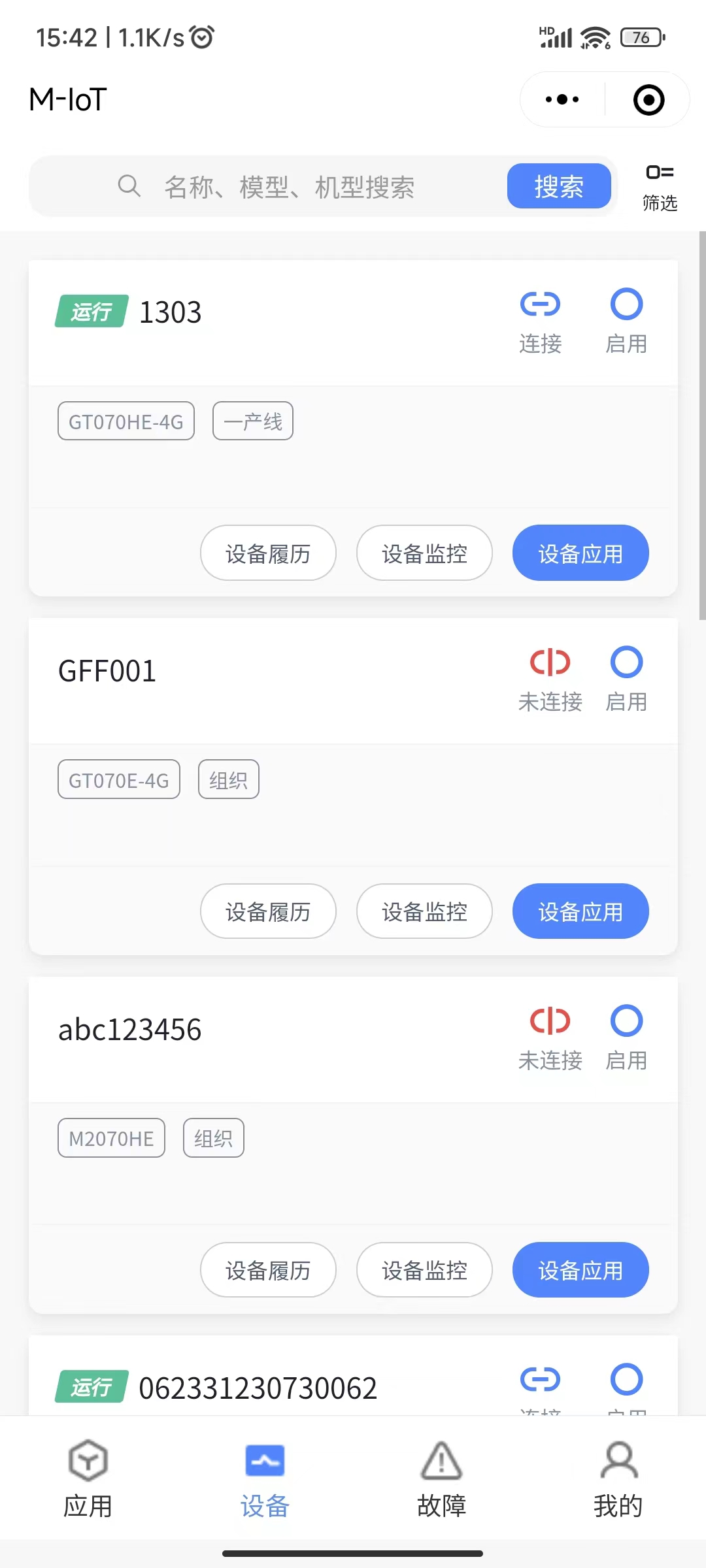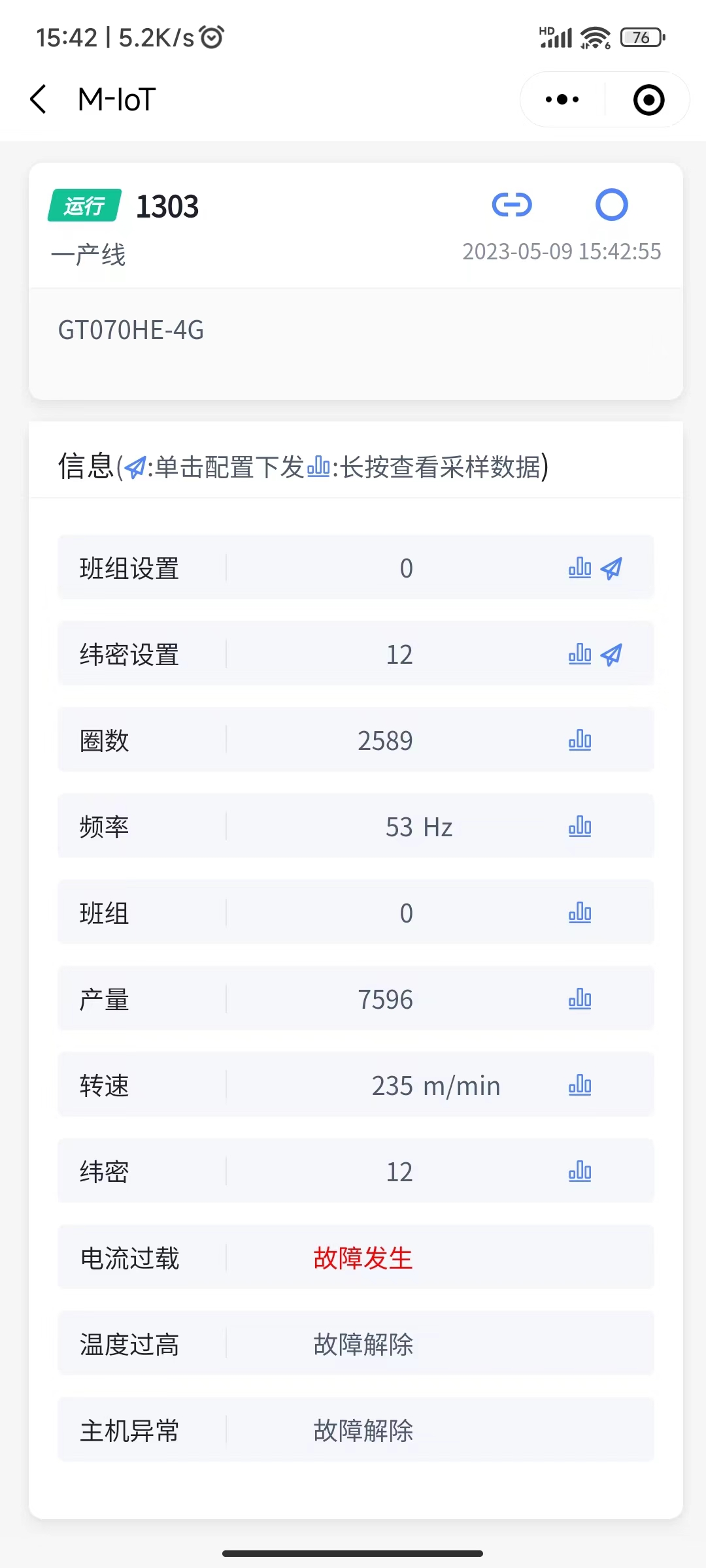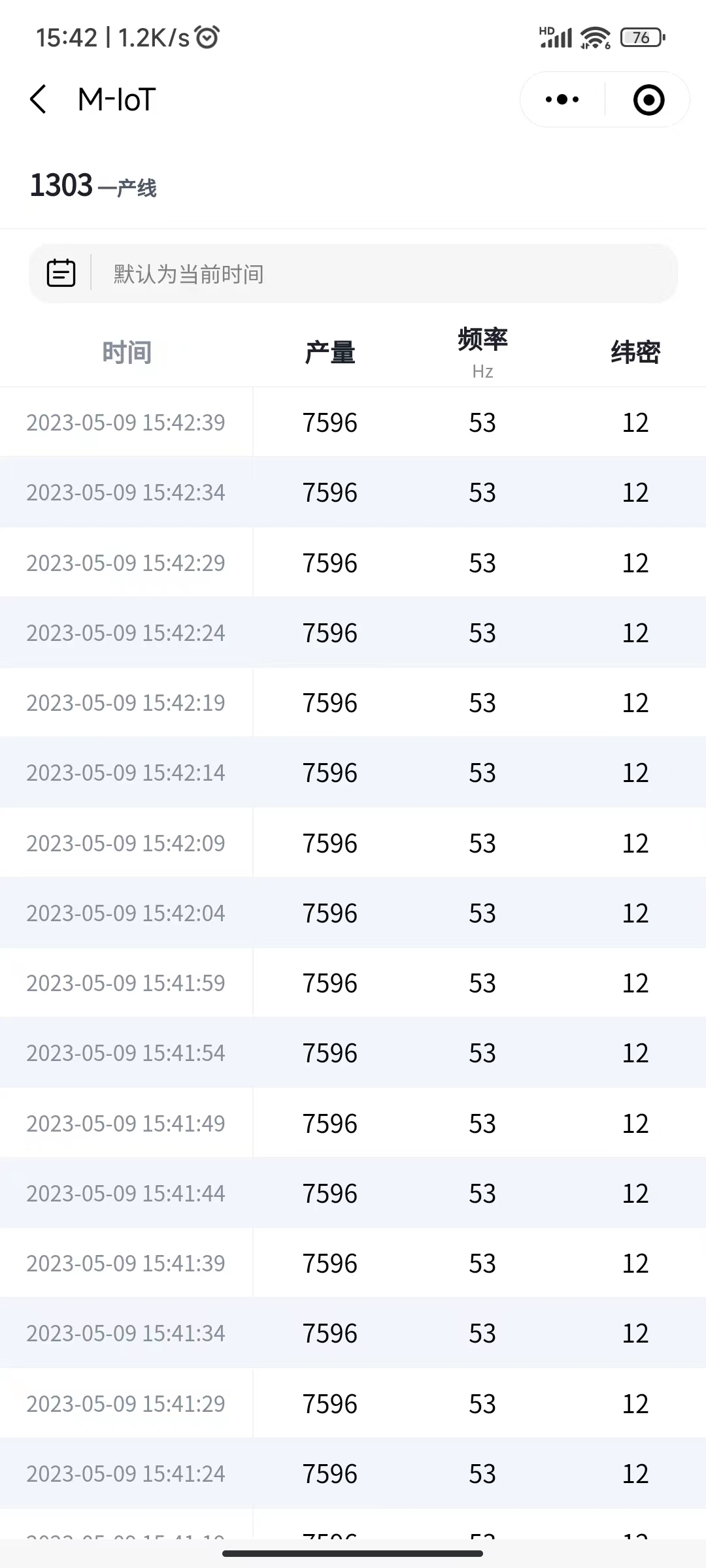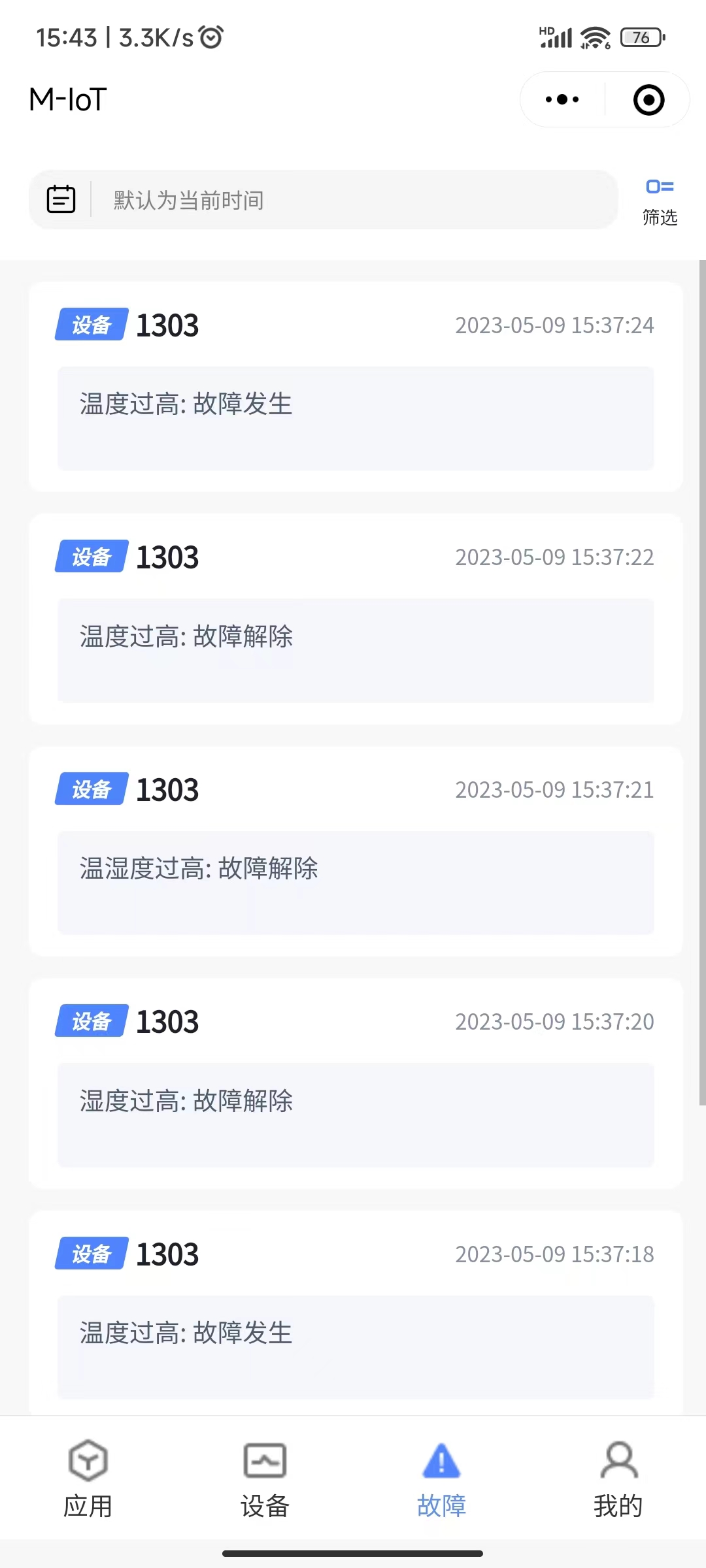触摸屏连接案例
使用步科 Kinco DTools 软件中 MQTT 功能连接 M-IoT 平台
前提条件
1.用户至少具备一台步科FUTURE / GREEN / MASS系列的触摸屏硬件,且触摸屏具有连接互联网的条件(以太网 / WiFi / 4G 网络均可)。本案例中选择的触摸屏型号为 GT070E-4G;
2.用户电脑已安装Kinco DTools V4.0及以上版本的组态软件,并能正常使用;
3.用户已拥有Kinco M-IoT平台管理权限的账号。

配置流程图
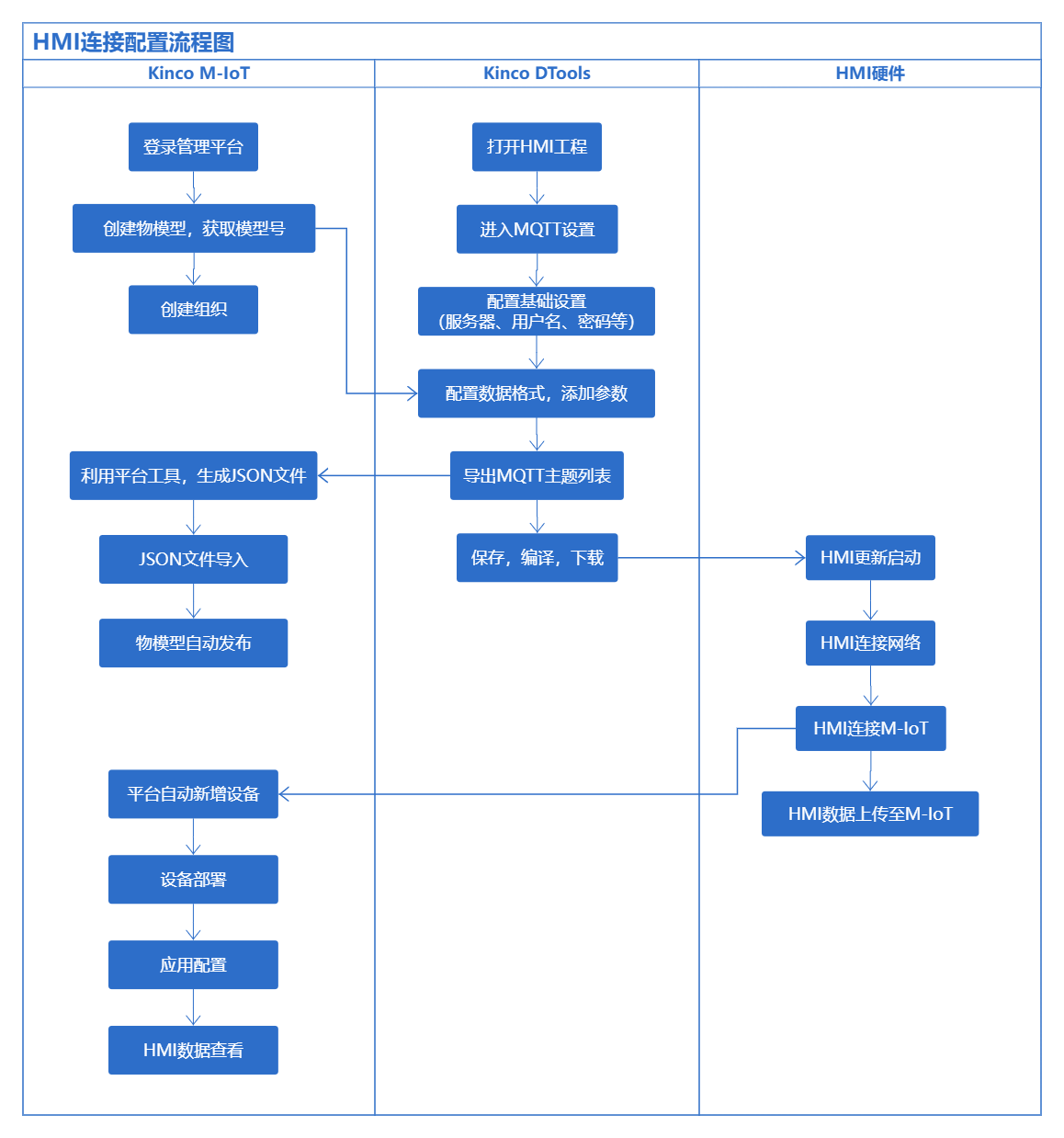
详细操作步骤
登录 M-IoT 平台管理端
在浏览器中输入 M-IoT 平台地址:https://da.m-iot.net/,在登录界面输入有效的用户名、密码、验证码,点击登录进入 M-IoT 主界面。

点击切换管理/切换用户可切换管理/用户界面。
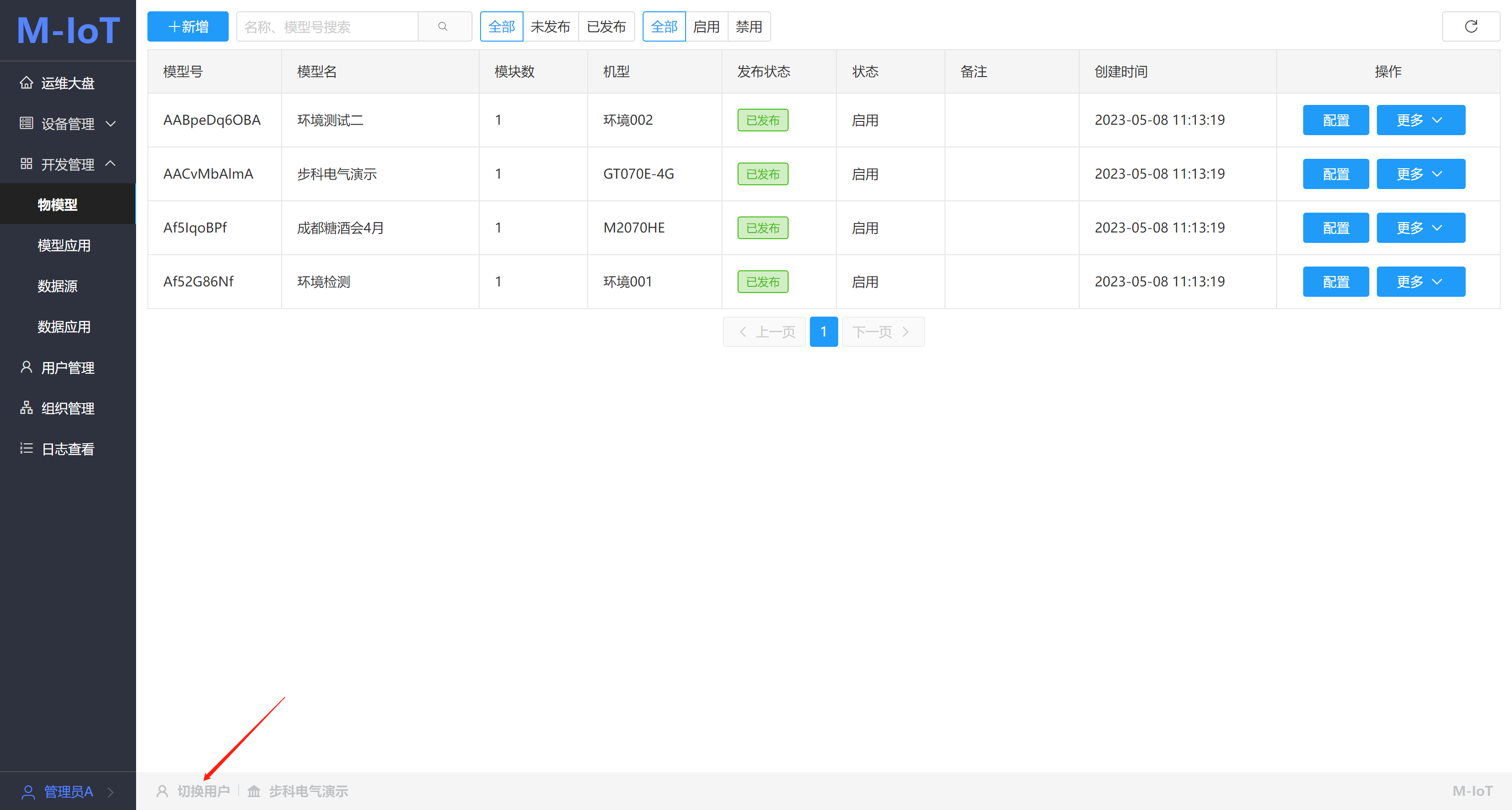
创建物模型,获取模型号
进入管理界面后,点击开发管理 - 物模型 - 新增,输入名称、机型、模块数后,点击确定完成物模型的创建。
物模型当前机型的数据变量表,同机型的多个设备可使用同一套数据变量表。名称用户自定义机型名称。机型用户自定义机型代号。模块数即一台设备中的触摸屏数量,如果设备只有一个触摸屏,则填 1;如果主站触摸屏下连接了多个从站触摸屏,并且各个触摸屏单独联网上传数据,则填写单设备中的触摸屏总数量。备注用户自定义描述信息,可为空。
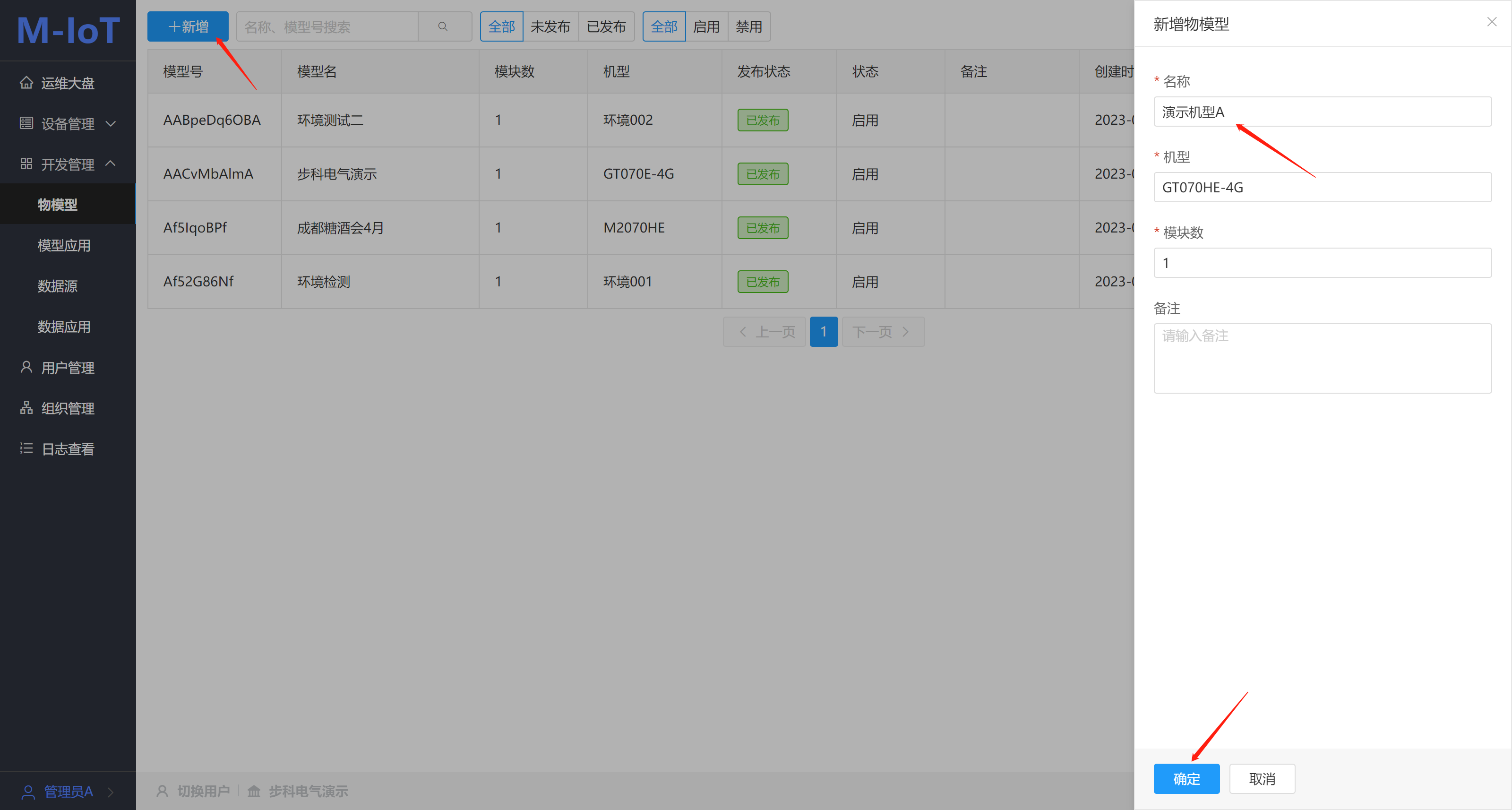
物模型新建完成后,记录模型号,并填写到Kinco DTools组态软件中。
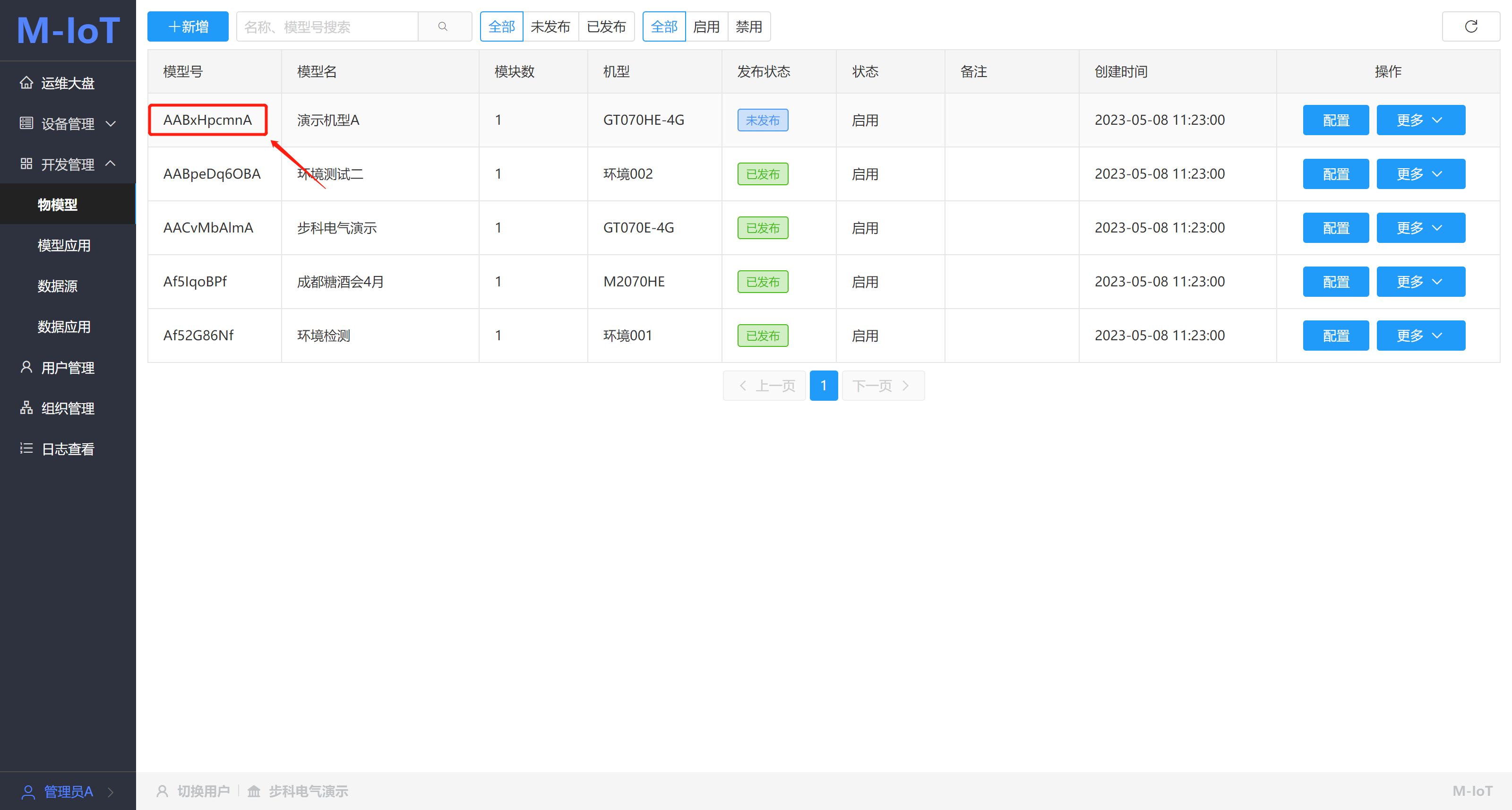
创建组织
新开通的平台账号需要创建用户组织,进入管理界面,点击组织管理 - 层级,输入层级信息,并点击保存。
层级即组织架构层数,如组织架构有三层(工厂、车间、产线),此处即可填写为工厂,车间,产线,并使用英文逗号分隔。⚠️注意�组织层级只能创建一次,后续不可修改层级数量,只能修改各层级的名称。
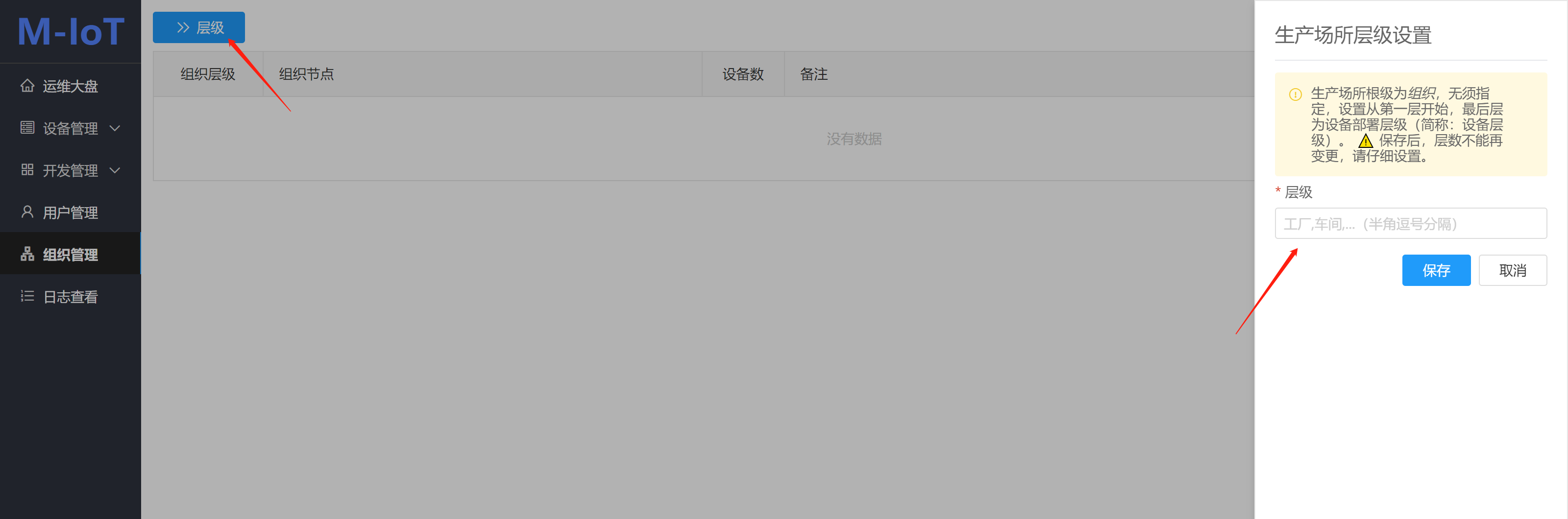
层级设置完成后,在组织级点击+工厂,即可添加下属工厂。在工厂级点击更多 - +车间,即可添加下属车间。
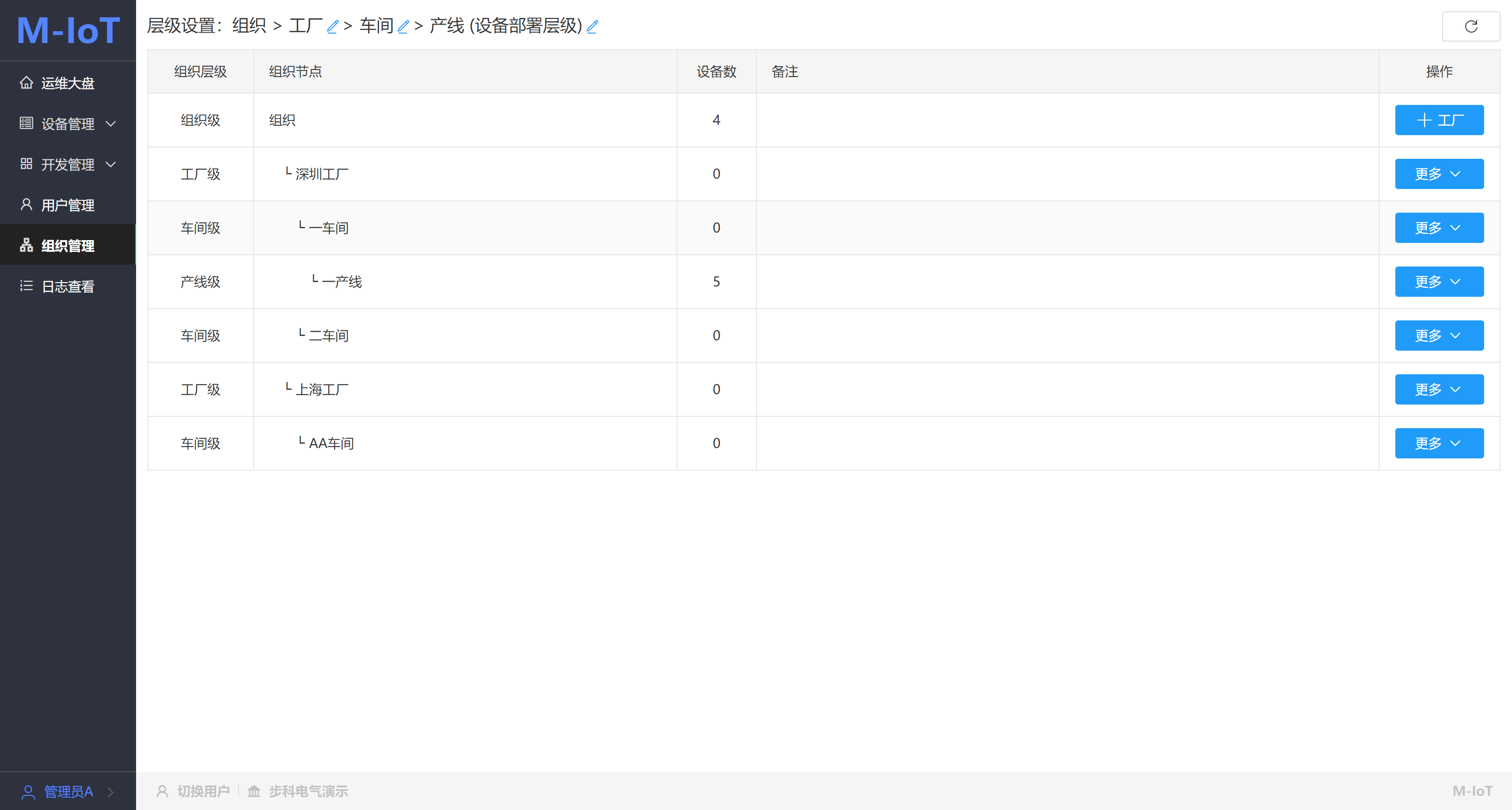
打开 HMI 工程,进入 MQTT 设置
使用Kinco DTools 软件(V4.0 及以上版本)打开 HMI 工程,进入 MQTT 设置界面。
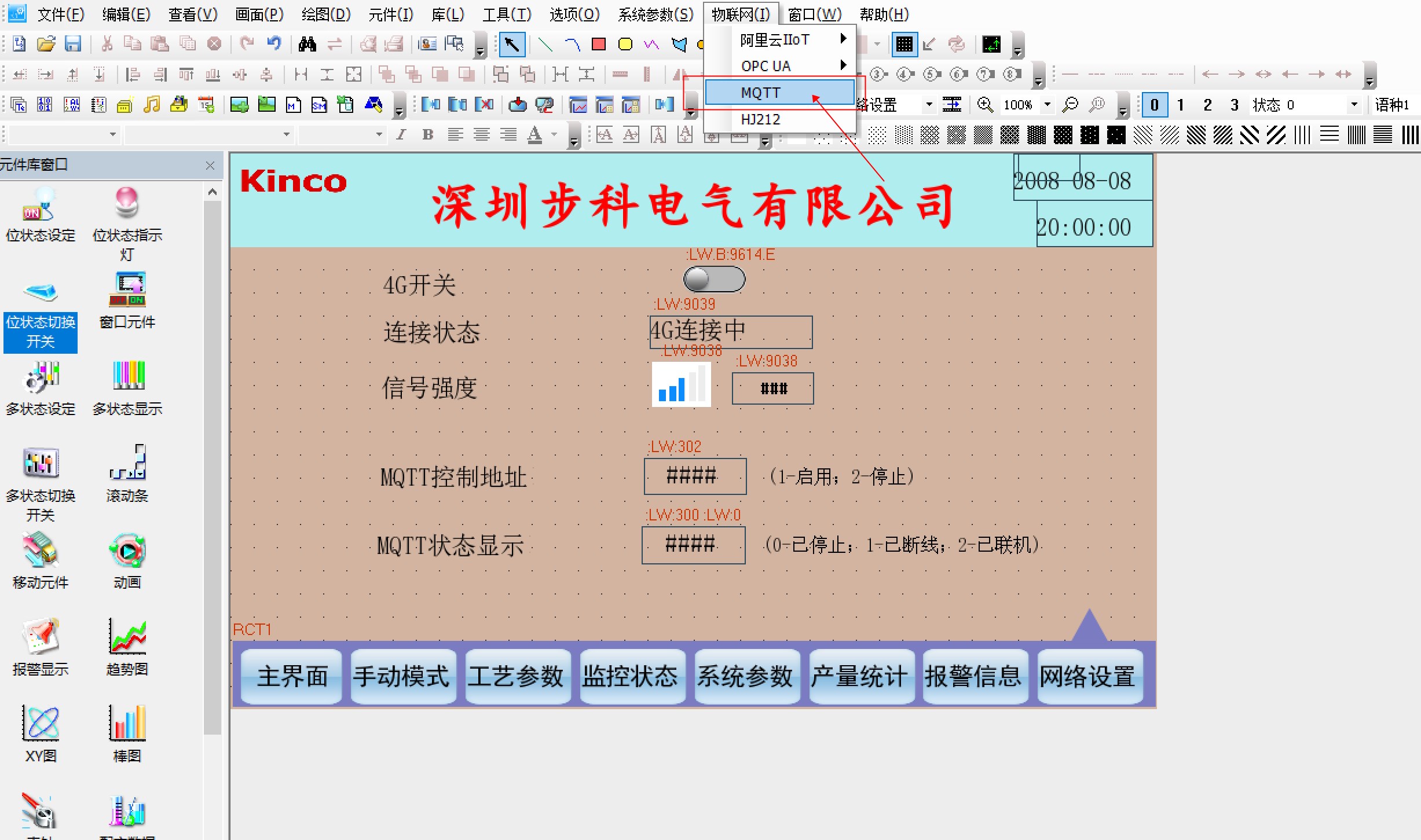
MQTT 基础设置
⚠️ 登录 MIOT 平台 点击
用户-》我的可在个人中心查看 MQTT 连接信息
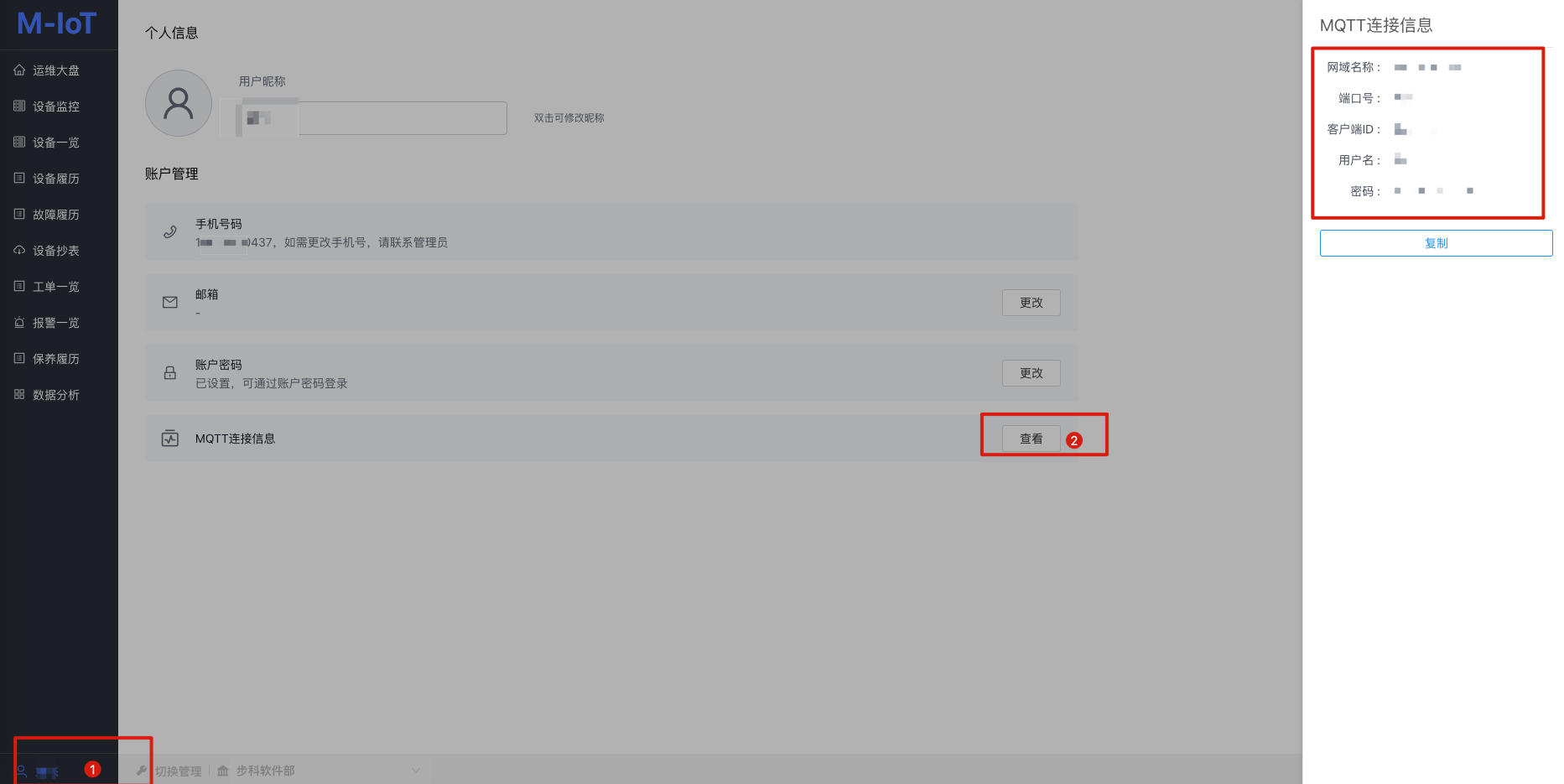
在 MQTT基础属性设置界面,分别输入网域名称、端口号、客户端ID、用户名、密码。
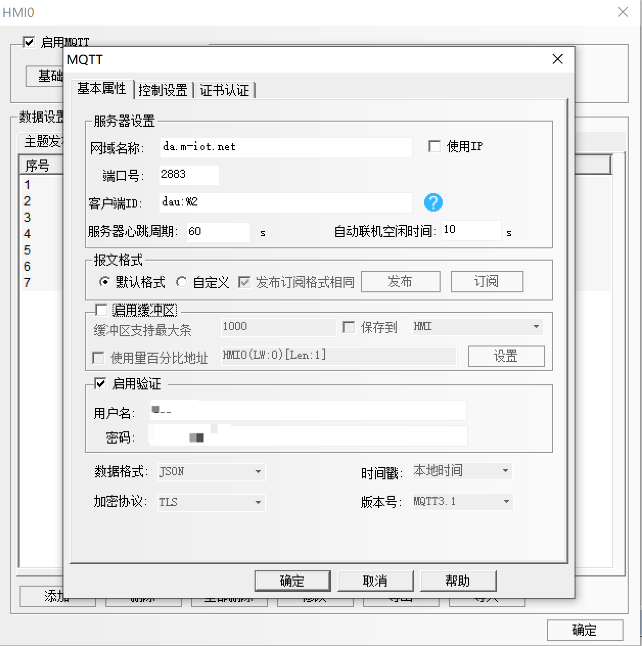
在 MQTT控制设置设置界面,分别设置状态地址和控制地址。
状态地址:本案例中,设置状态地址为 LW300。- LW300 == 0 表示已停止
- LW300 == 1 表示已断线
- LW300 == 2 表示已联机。
控制地址:本案例中,设置状态地址为 LW302。- LW302 == 1 表示启用 MQTT 连接
- LW302 == 2 表示停用 MQTT 连接

MQTT 消息设置
目前 M-IoT 与 HMI 的交互消息共有六类,分别为:设备上线注册、设备运行状态变化、设备参数周期上传、设备故障告警、设备抄表、设备参数下发。前三类消息为必填项,后三类可根据用户场景选择是否配置(不配置相关消息,M-IoT 平台端对应的功能也无法使用)。

设备上线注册
在主题发布栏中,新增一个设备上线注册主题,其中:
-
别称:用户自定义名称。 -
主题:主题固定为m3c/dau/evt/boot。 -
自定义报文格式: 报文格式{
"ts":%t,
"dn":"%2",
"mk":"AABxHpcmnA",
"un":0,
%C
}数据格式(%C)
"%N":%V其中,各参数含义为:
ts:上线注册消息发布的时间戳。dn: 与 MQTT 基础设置 中客户端 ID的 dn 保持一致。本案例中dn使用%2代替,表示 HMI 的 S/N 编号。mk:即 M-IoT 平台中的 模型号 保持一致。un:从站触摸屏编号,0-表示主站触摸屏,从站对应编号与物模型中 模块数 对应。 -
发送模式:选择地址触发发送,取消勾选只发送改变数据,触发方式选择OFF->ON,触发地址选择LW.B 300.1(即 MQTT 状态地址 ,表示当 MQTT 联机成功时,自动发布上线注册消息。) -
参数列表:添加一个参数名称为mach_no(字符串)的地址,本案例中mach_no的对应地址为RW 400,表示设备机台号或自定义名称,此参数为必填项,且不能为空。
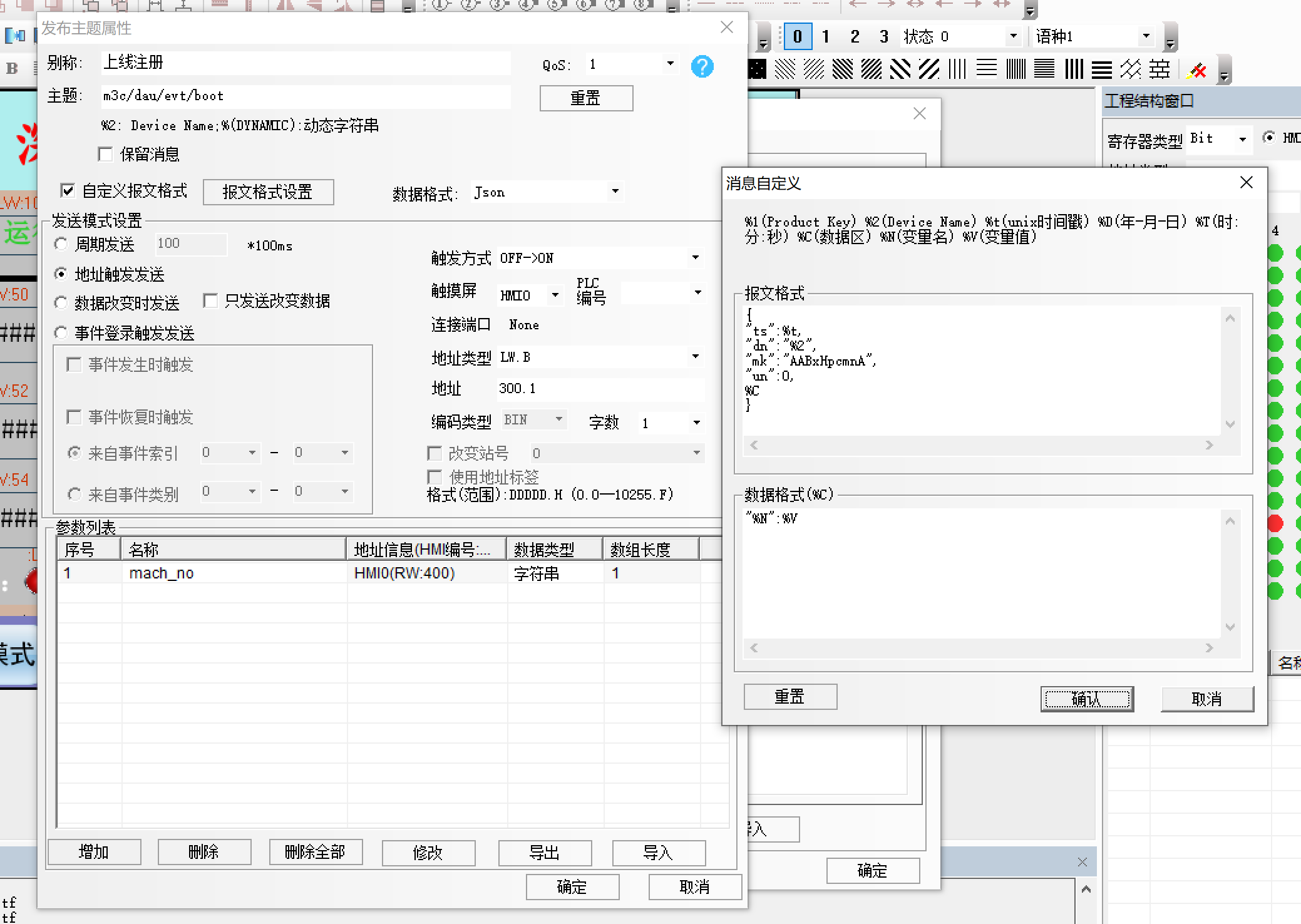
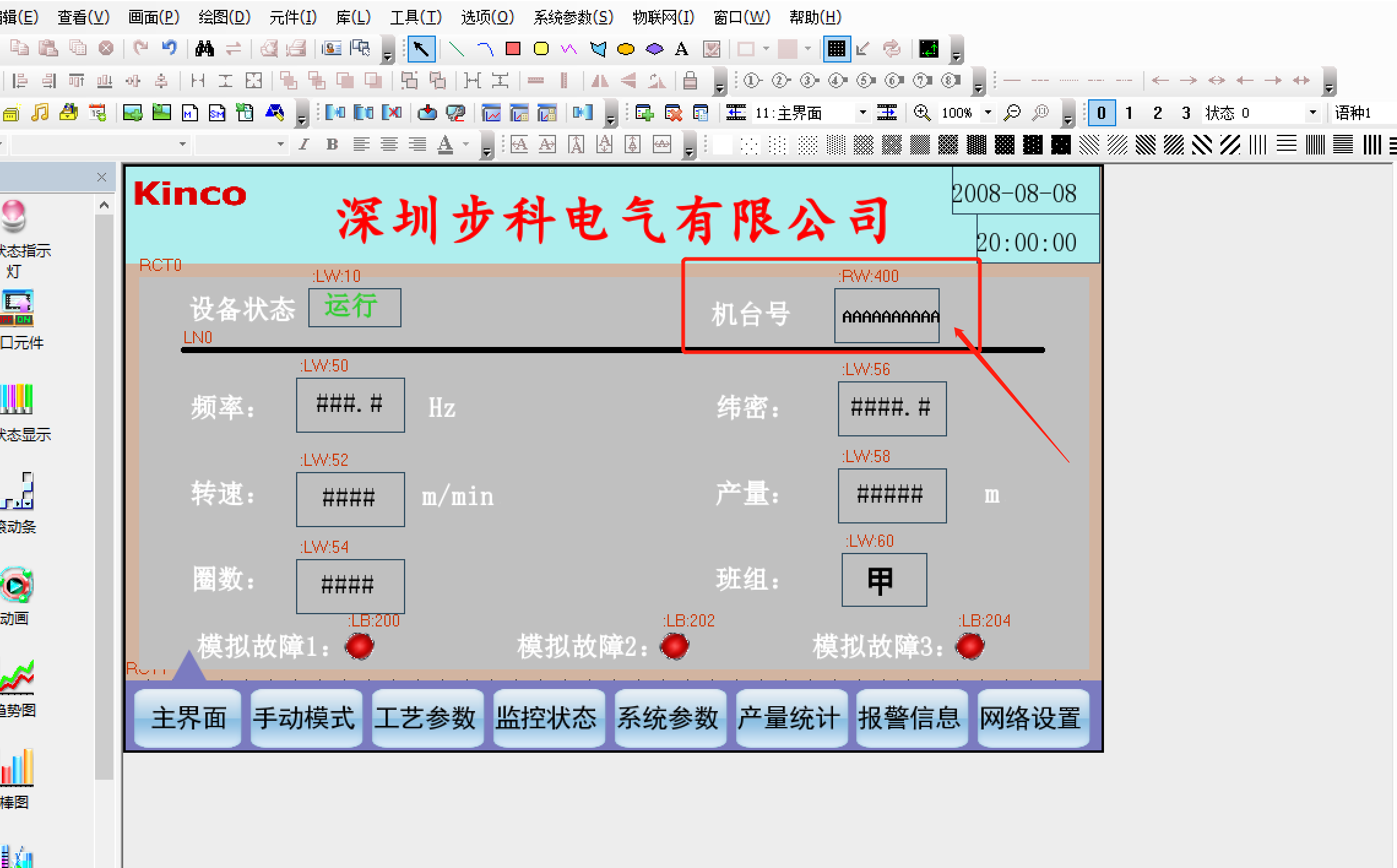
设备运行状态变化
在主题发布栏中,新增一个设备运行状态变化主题,其中:
-
别称:用户自定义名称。 -
主题:主题固定为m3c/dau/evt/mach。 -
自定义报文格式: 报文格式{
"ts":%t,
"dn":"%2",
%C
}数据格式(%C)
"%N":%V其中,各参数含义为:
ts:上线注册消息发布的时间戳。dn: 与 MQTT 基础设置 中客户端 ID的 dn 保持一致。本案例中dn使用%2代替,表示 HMI 的 S/N 编号。 -
发送模式:选择地址触发发送,勾选只发送改变数据,触发方式选择OFF<->ON,触发地址选择LW.B 10.0(即设备运行状态地址)。 -
参数列表:添加一个参数名称为mach_sts(整型)的地址,本案例中mach_sts的对应地址为LW 10,表示设备运行状态地址,此参数为必填项,且不能为空。⚠️注意:mach_sts指的是设备运行/停止/手动等状态地址,不同于 MQTT断线/联机状态地址。
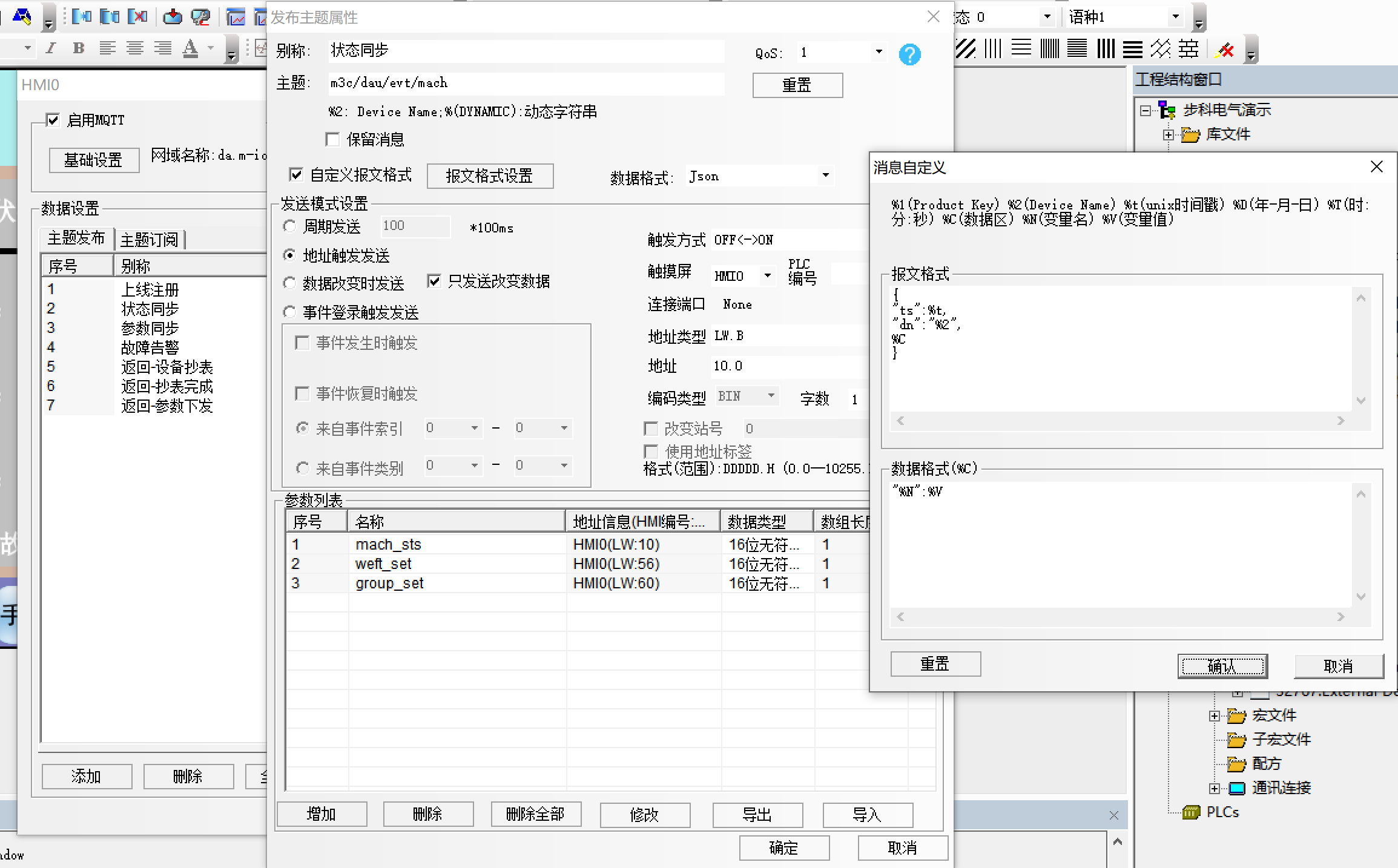

设备参数周期上传
在主题发布栏中,新增一个设备参数周期上传主题,其中:
-
别称:用户自定义名称。 -
主题:主题固定为m3c/dau/evt/sync。 -
自定义报文格式: 报文格式{
"ts":%t,
"dn":"%2",
%C
}数据格式(%C)
"%N":%V其中,各参数含义为:
ts:上线注册消息发布的时间戳。dn: 与 MQTT 基础设置 中客户端 ID的 dn 保持一致。本案例中dn使用%2代替,表示 HMI 的 S/N 编号。 -
发送模式:选择周期发送,取消勾选只发送改变数据,本案例中设置上传周期为50 * 100ms。 -
参数列表:将需要周期上传的参数均填写在此参数列表中,参数列表中至少有一个参数。

设备故障告警
在主题发布栏中,新增一个设备故障告警主题,其中:
-
别称:用户自定义名称。 -
主题:主题固定为m3c/dau/evt/errs。 -
自定义报文格式: 报文格式{
"ts":%t,
"dn":"%2",
%C
}数据格式(%C)
"%N":%V其中,各参数含义为:
ts:上线注册消息发布的时间戳。dn: 与 MQTT 基础设置 中客户端 ID的 dn 保持一致。本案例中dn使用%2代替,表示 HMI 的 S/N 编号。 -
发送模式:选择数据改变时发送。 -
参数列表:故障名称依次填写为err1、err2、err3、...,并设置对应的故障触发地址,地址类型仅支持布尔型。
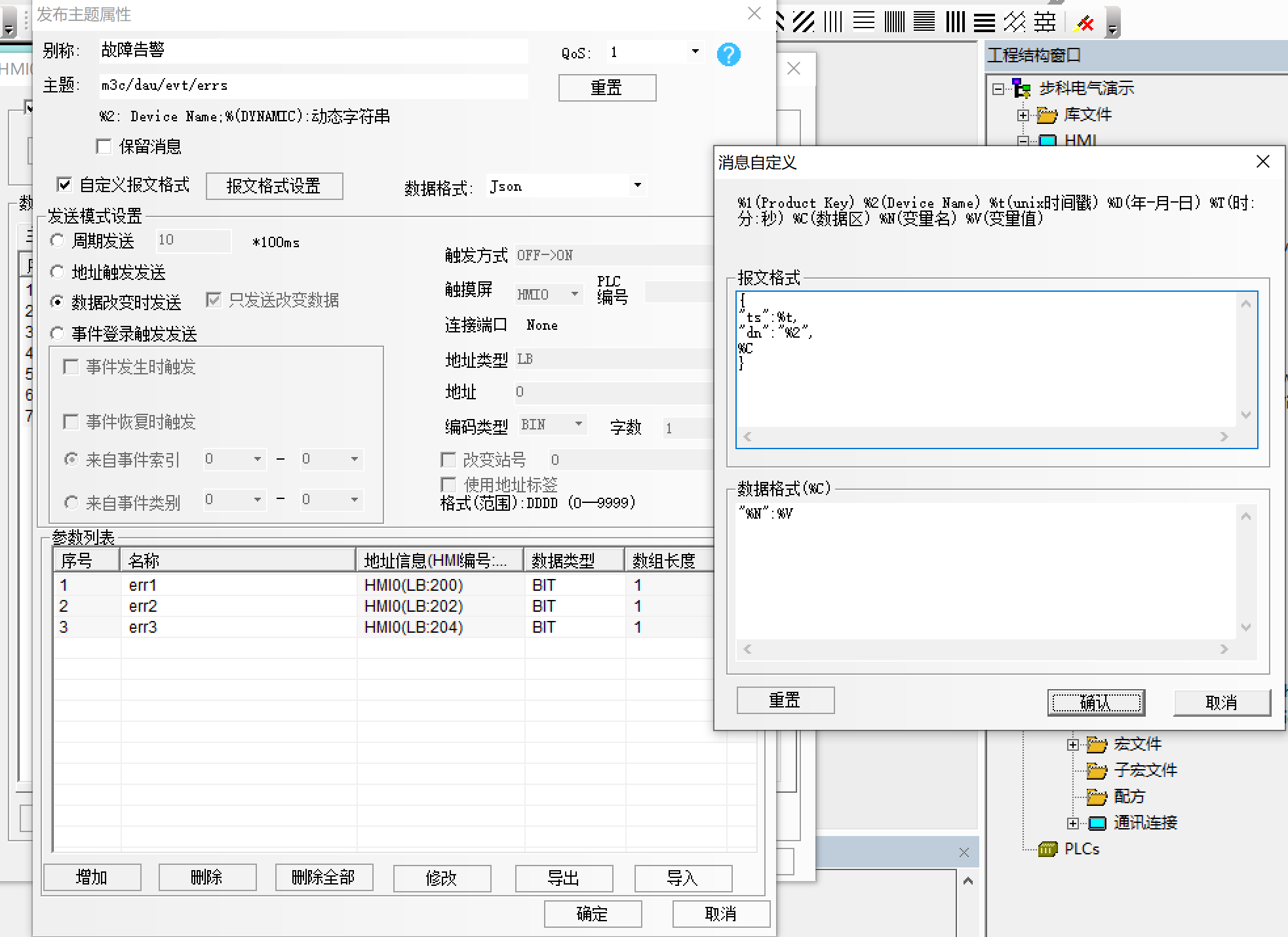
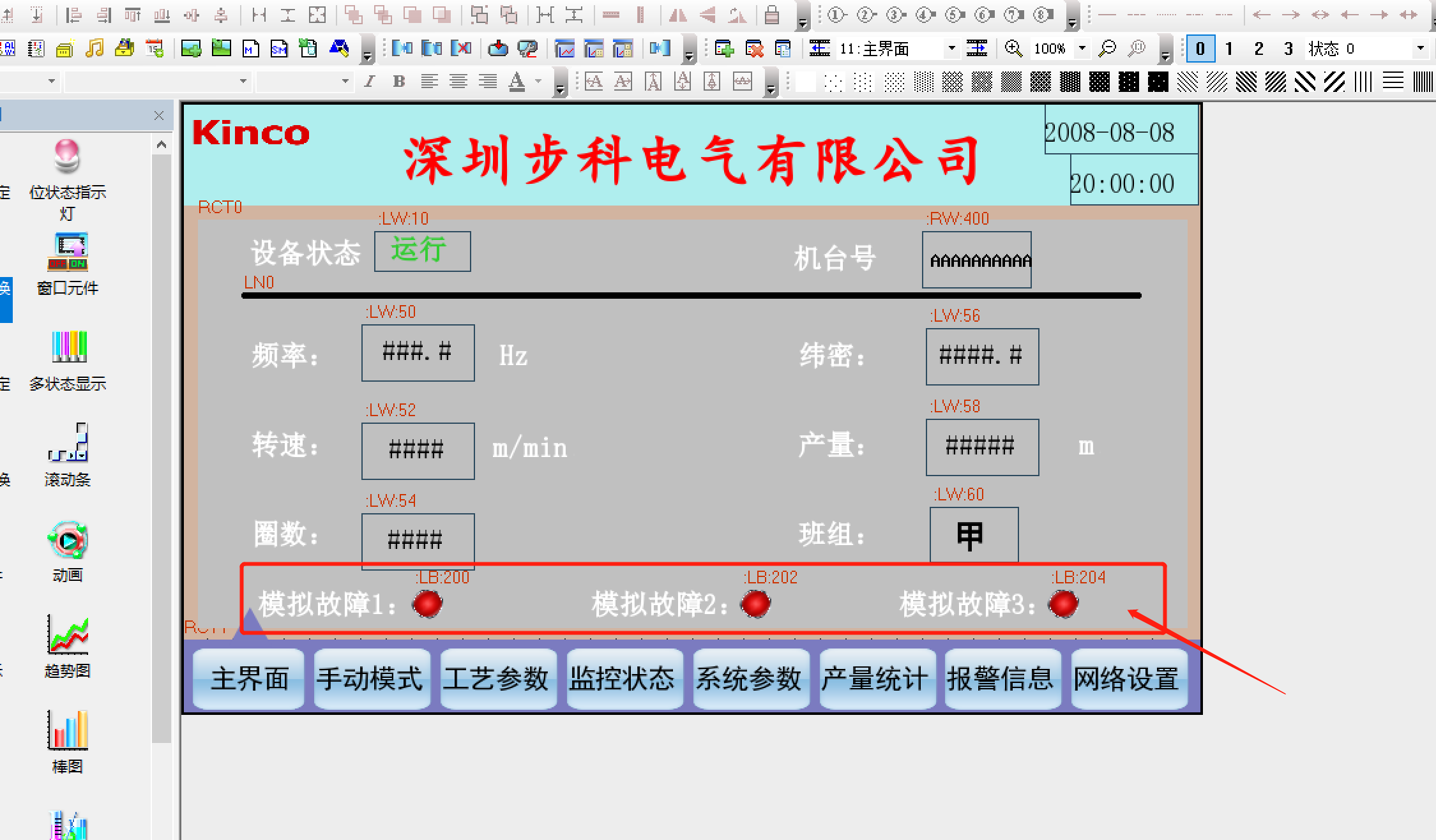
设备抄表
①HMI 订阅设备抄表消息:
在主题订阅栏中,新增一个设备抄表主题,其中:
-
别称:用户自定义名称。 -
主题:主题格式为m3c/das/cmd/copy/dau:{dn}。其中,dn与 MQTT 基础设置 中客户端 ID的dn保持一致。本案例中dn使用%2代替,表示 HMI 的 S/N 编号。 -
自定义报文格式: 报文格式{%C}数据格式(%C)
"%N":%V -
参数列表:固定填写两个参数,分别为rid和req。其中,rid为 32 位无符号数,表示消息�唯一编号;req为布尔型,表示消息接收的标识符,当req == true时,表示 HMI 已订阅到此抄表消息。
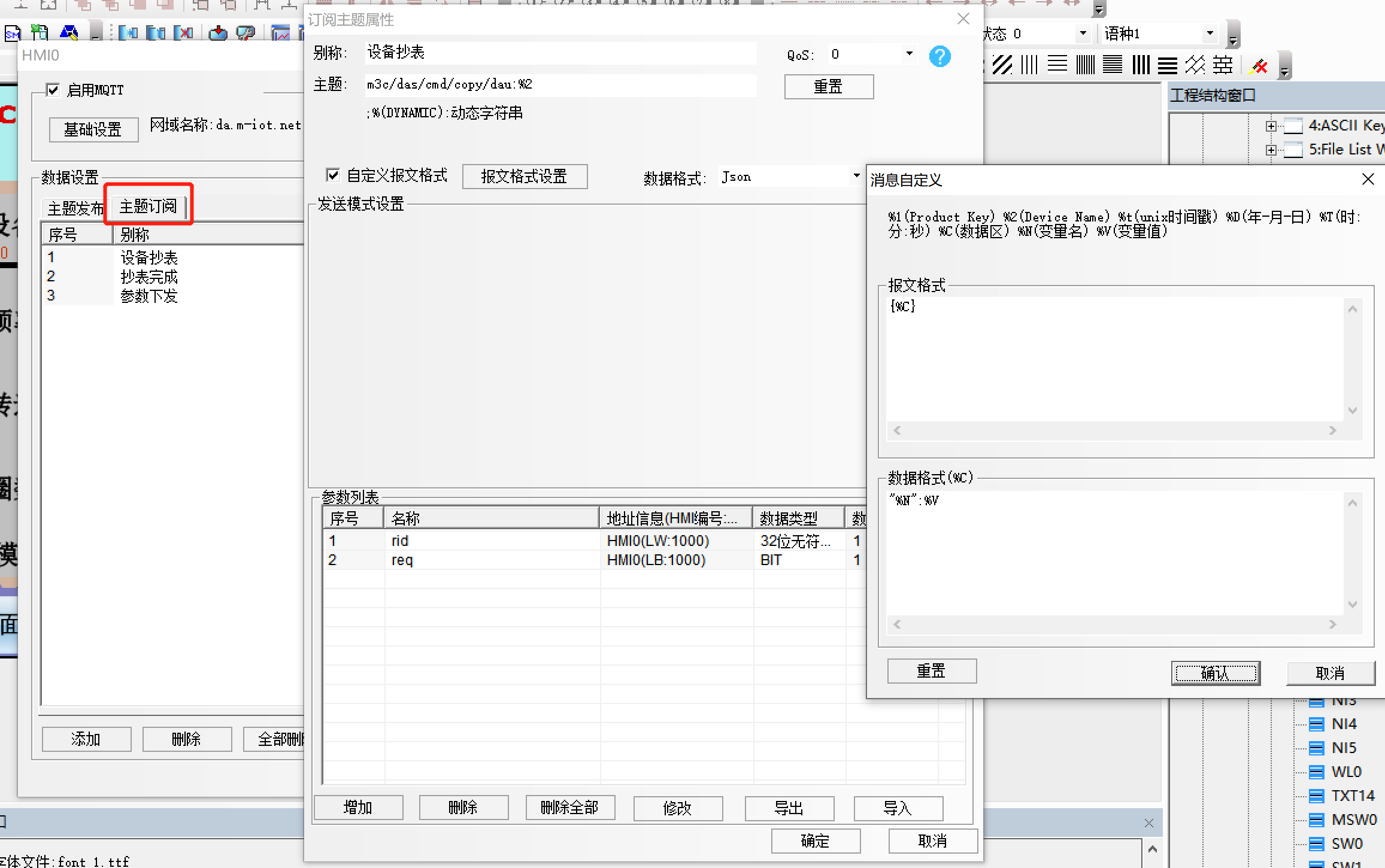
②HMI 返回设备抄表消息:
在主题发布栏中,新增一个设备抄表返回主题,其中:
别称:用户自定义名称。主题:主题固定为m3c/dau/ack/copy自定义报文格式: 报文格式数据格式(%C){
"ts":%t,
"dn":"%2",
%C
}"%N":%V发送模式:选择地址触发发送,取消勾选只发送改变数据,触发方式选择OFF->ON(自动复位),触发地址选择LB 1000(即设备抄表的消息接收的标识符req)。参数列表:rid为必填参数,表示消息唯一编号,与设备抄表的rid必须为同一地址;其他参数均为需要抄表返回的设备参数。

③ 抄表完成,HMI 订阅后续消息: (此机制主要为了抄表完成后,仍有后续动作的场景,比如设备抄表完成后,需要设备停机。��则 HMI 需要在执行完停机动作后,再次返回停机完成消息)
在主题订阅栏中,新增一个抄表完成主题,其中:
-
别称:用户自定义名称。 -
主题:主题格式为m3c/das/cmd/done/dau:{dn}。其中,dn与 MQTT 基础设置 中客户端 ID的dn保持一致。本案例中dn使用%2代替,表示 HMI 的 S/N 编号。 -
自定义报文格式: 报文格式{%C}数据格式(%C)
"%N":%V -
参数列表:固定填写两个参数,分别为rid和req。其中,rid为 32 位无符号数,表示消息唯一编号;req为布尔型,表示消息接收的标识符,当req == true时,表示 HMI 已订阅到此抄表完成消息。此处rid和req地址与上述设备抄表中的地址不同。
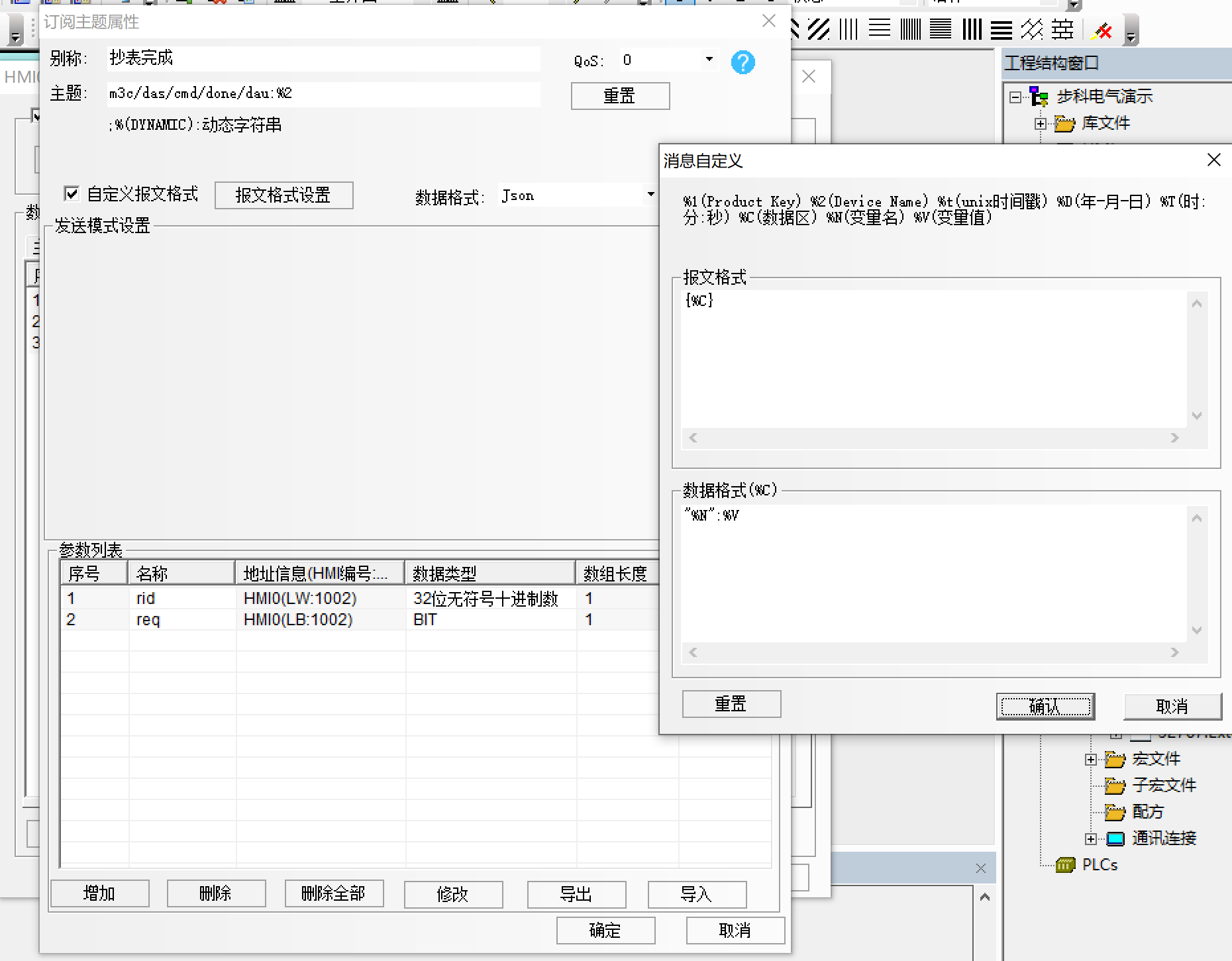
④HMI 返回设备抄表成功后续消息:
在主题发布栏中,新增一个抄表成功返回主题,其中:
别称:用户自定义名称。主题:主题固定为m3c/dau/ack/copy自定义报文格式: 报文格式数据格式(%C){
"ts":%t,
"dn":"%2",
%C
}"%N":%V发送模式:选择地址触发发送,取消勾选只发送改变数据,触发方式选择OFF->ON(自动复位),触发地址选择LB 1002(即抄表完成的消息接收的标识符req)。参数列表:rid为必填参数,表示消息唯一编号,与抄表完成的rid必须为同一地址,一般无其它参数即可。
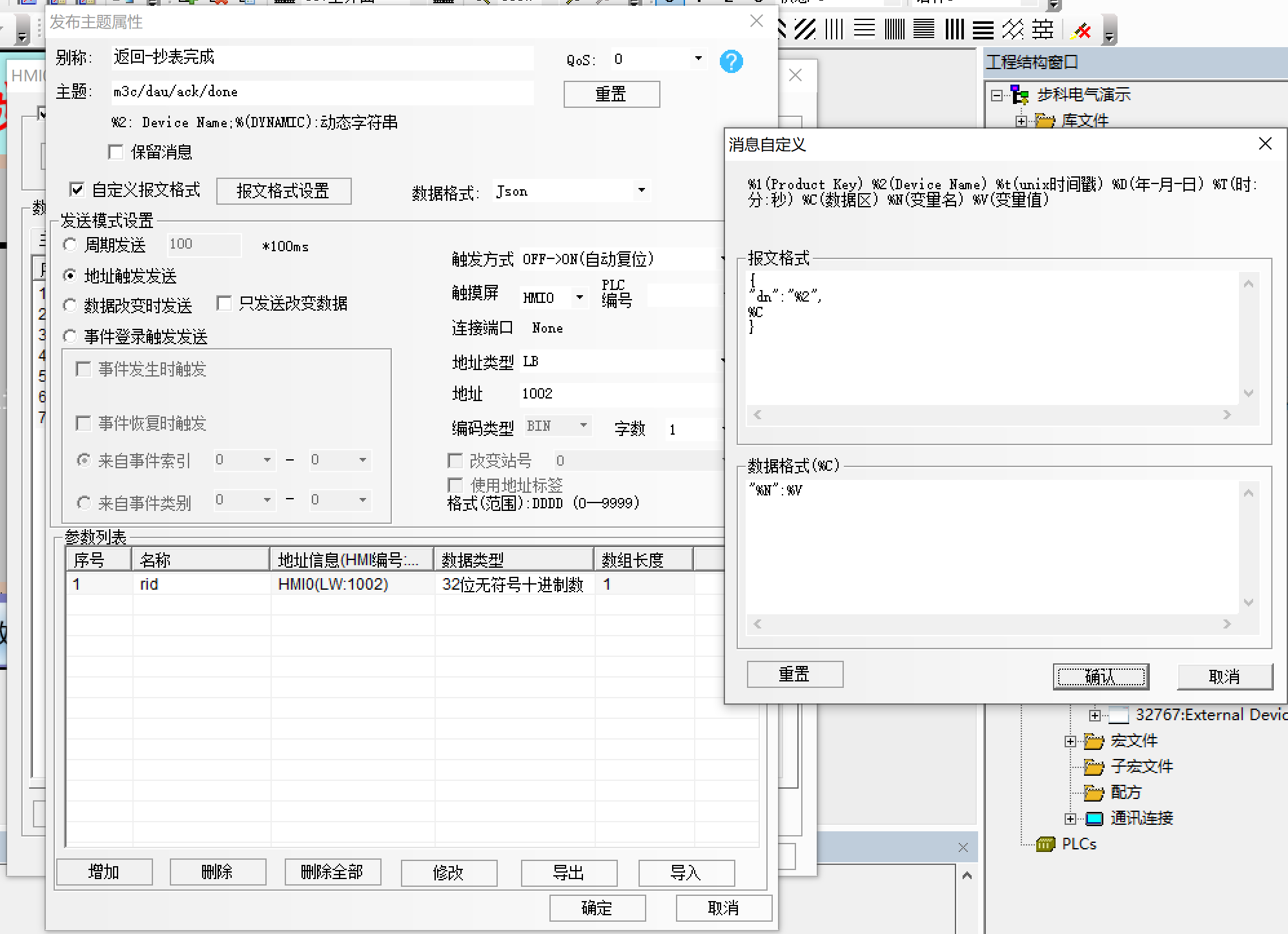
设备参数下发
① 添加待下发的参数到 设备运行状态变化 主题中,如本案例中weft_set、group_set两个参数。
⚠️注意 参数下发的变量名不能与其它参数名(如周期上传中的参数名)相同!
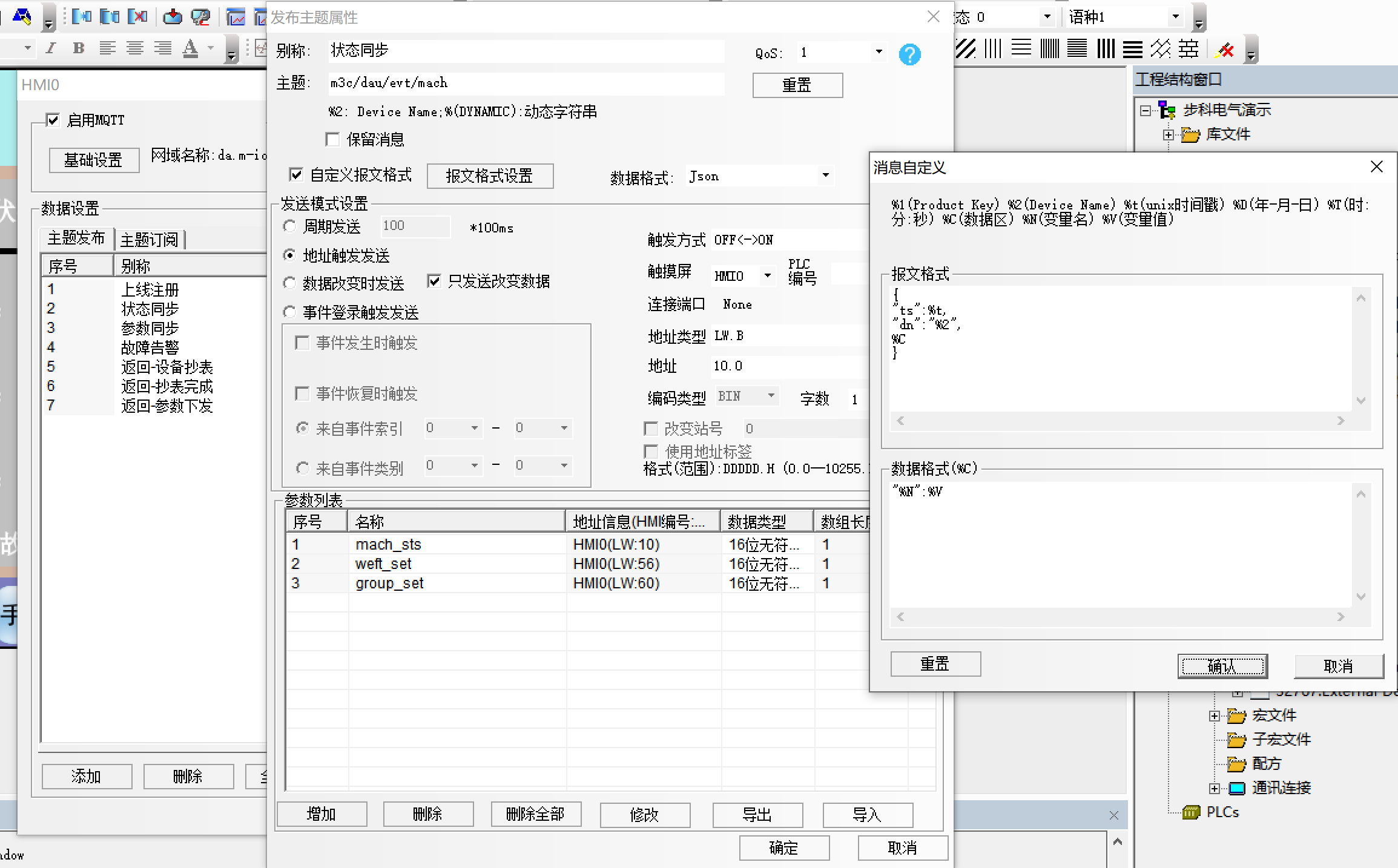
②HMI 订阅参数下发消息:
在主题订阅栏中,新增一个参数下发主题,其中:
-
别称:用户自定义名称。 -
主题:主题格式为m3c/das/cmd/conf/dau:{dn}。其中,dn与 MQTT 基础设置 中客户端 ID的dn保持一致。本案例中dn使用%2代替,表示 HMI 的 S/N 编号。 -
自定义报文格式: 报文格式{%C}数据格式(%C)
"%N":%V -
参数列表:固定填写三个参数,分别为rid、req、cmd。其中,rid为 32 位无符号数,表示消息唯一编号;req为布尔型,表示消息接收的标识符,当req == true时,表示 HMI 已订阅到此参数下发消息;cmd为字符串,字符长度大于 4,表示参数下发指令名称。 自定义参数,如weft_set、group_set,为待远程修改的参数。
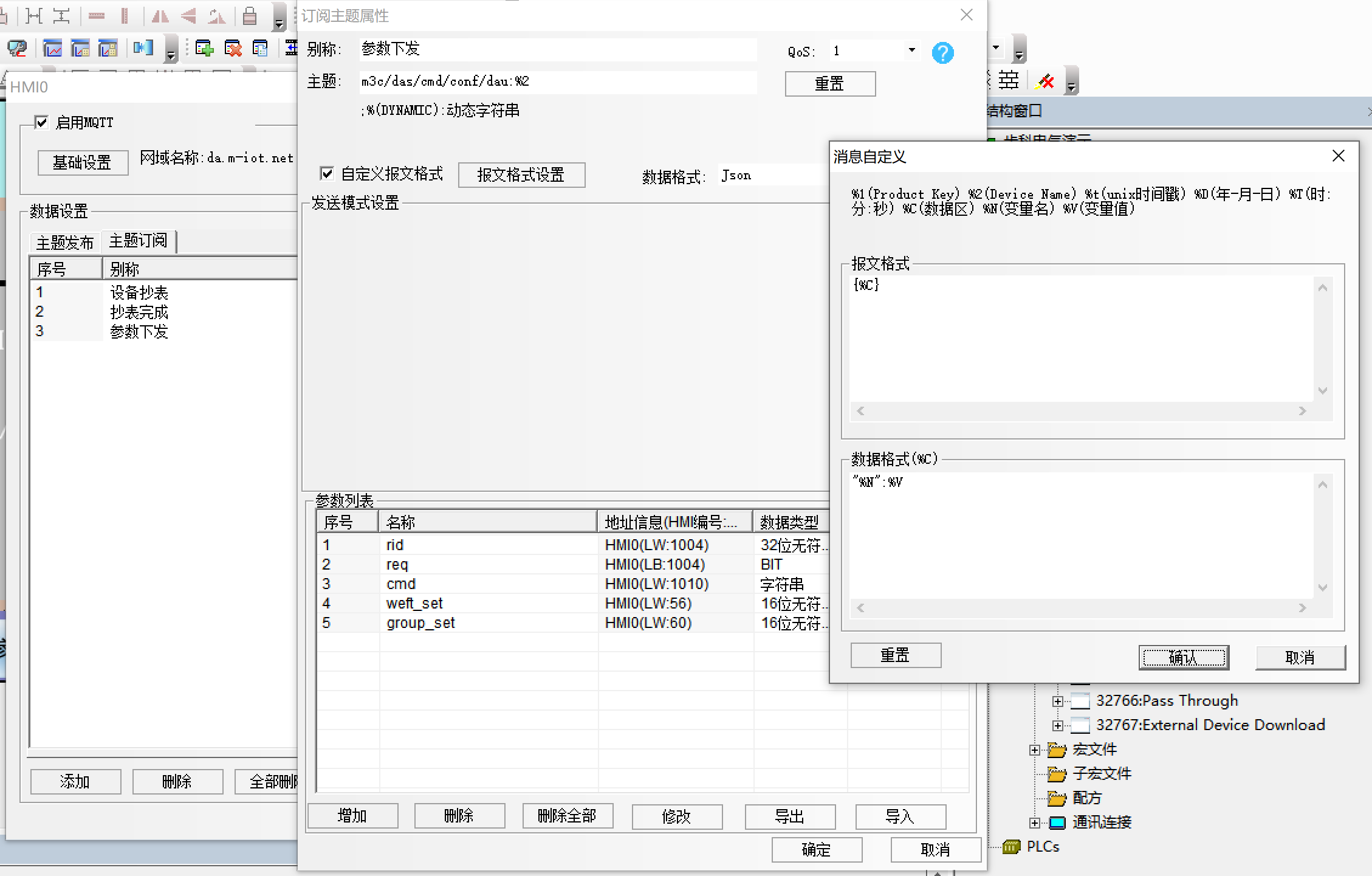
③HMI 返回参数下发消息:
在主题发布栏中,新增一个参数下发返回主题,其中:
别称:用户自定义名称。主题:主题固定为m3c/dau/ack/conf自定义报文格式: 报文格式数据格式(%C){
"ts":%t,
"dn":"%2",
%C
}"%N":%V发送模式:选择地址触发发送,取消勾选只发送改变数据,触发方式选择OFF->ON(自动复位),触发地址选择LB 1004(即参数下发的消息接收标识符req)。参数列表:rid为必填参数,表示��消息唯一编号,与参数下发的rid必须为同一地址;cmd为必填参数,表示参数下发指令名称,与参数下发的req必须为同一地址。
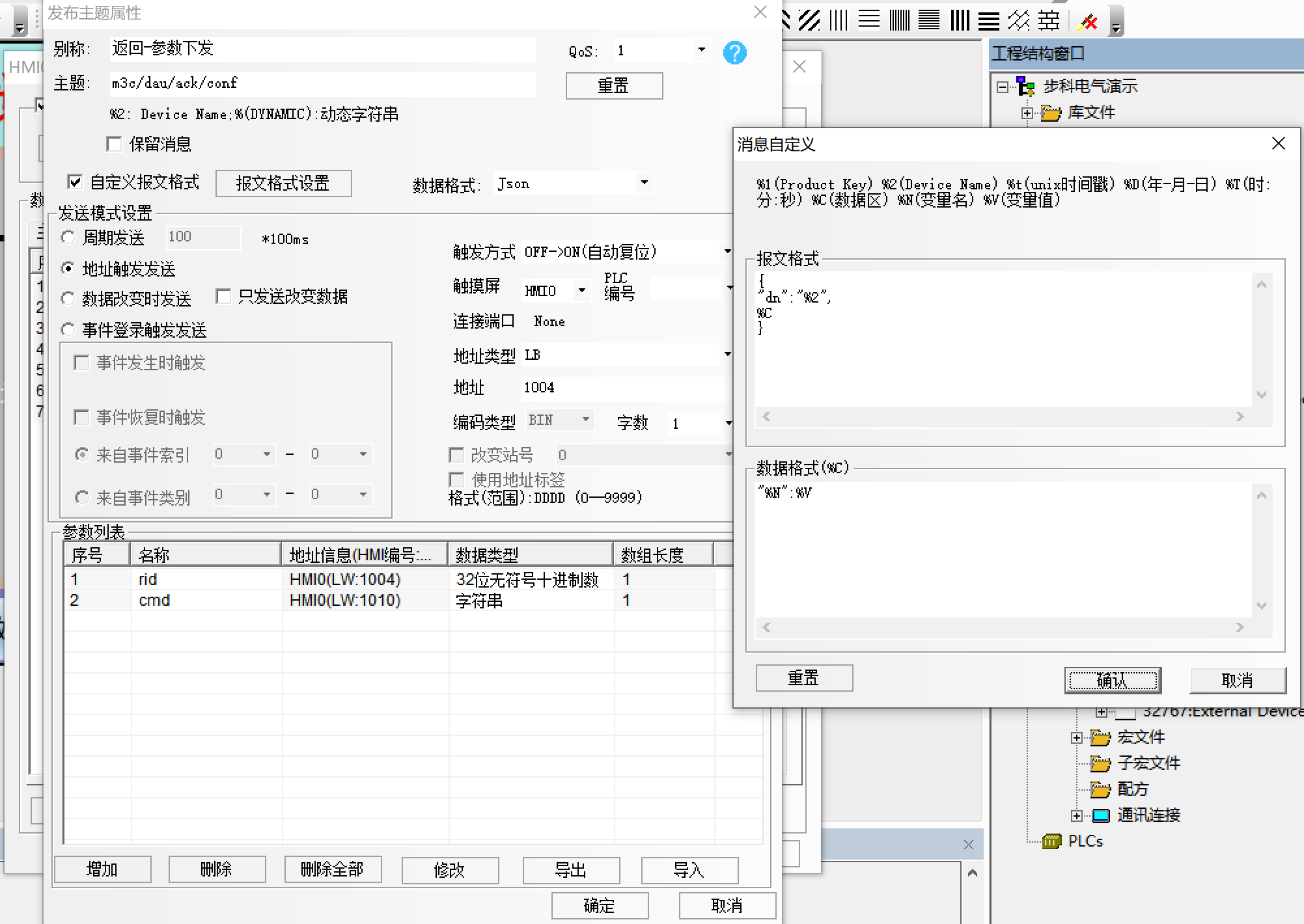
物模型导入
在 Kinco DTools 软件中配置完成后,在主题发布界面,点击导出,导出的文件为.csv 格式。
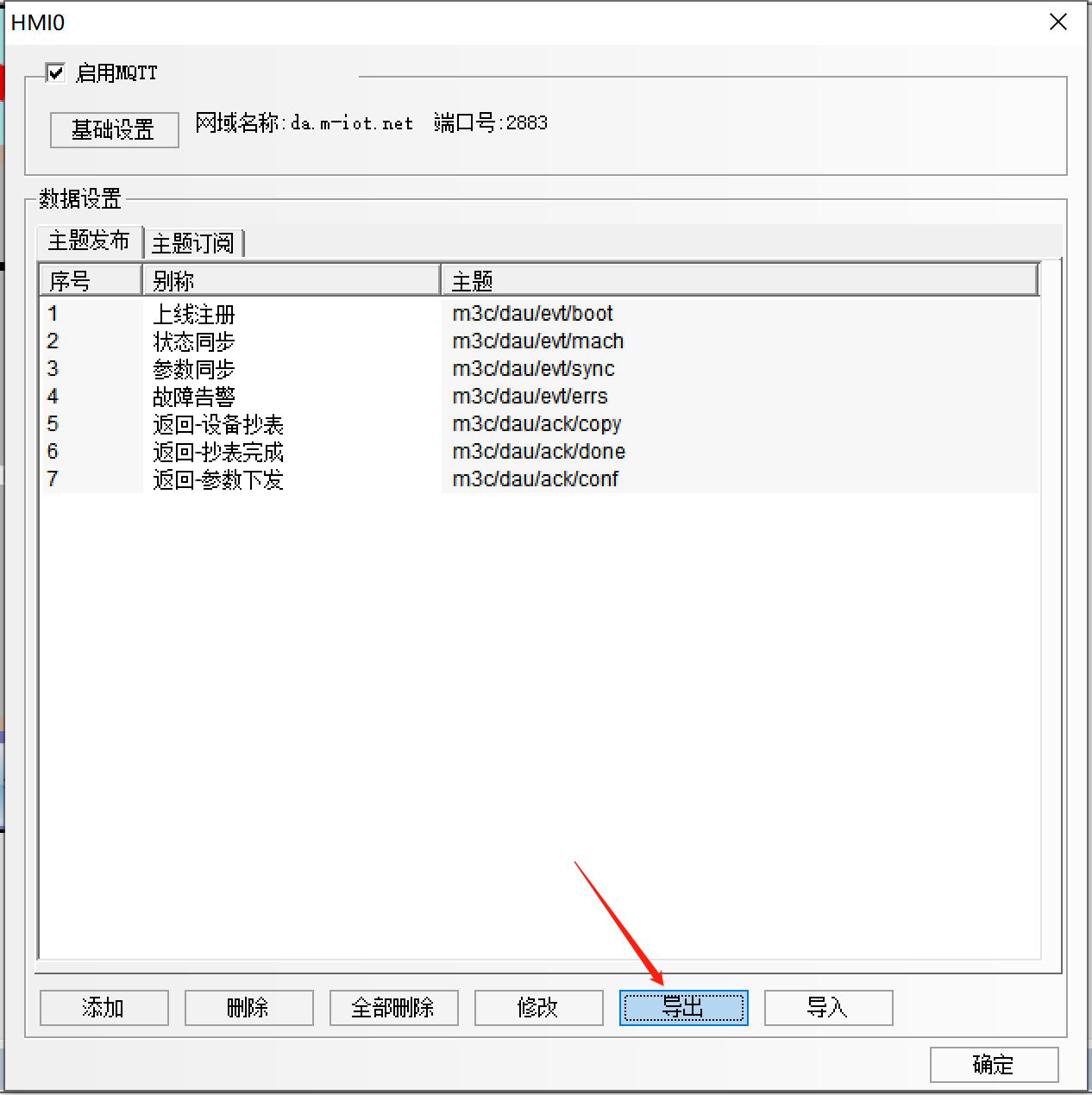
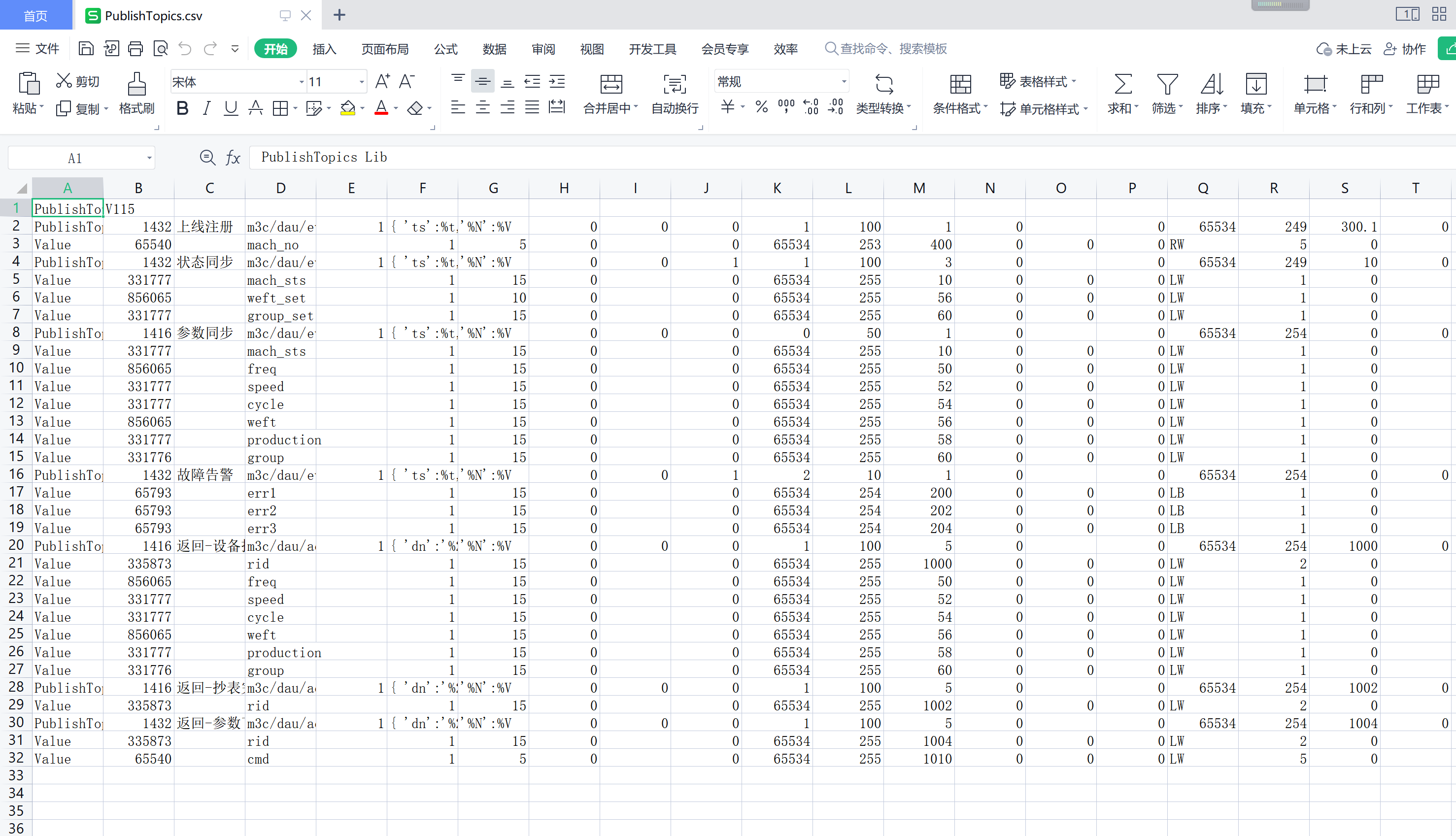
打开 M-IoT 文件格式转换工具: https://miot-dev.kinco.top/ctj/
点击上传CSV文件,选择上述 Kinco DTools 中导出的 CSV 格式文件。
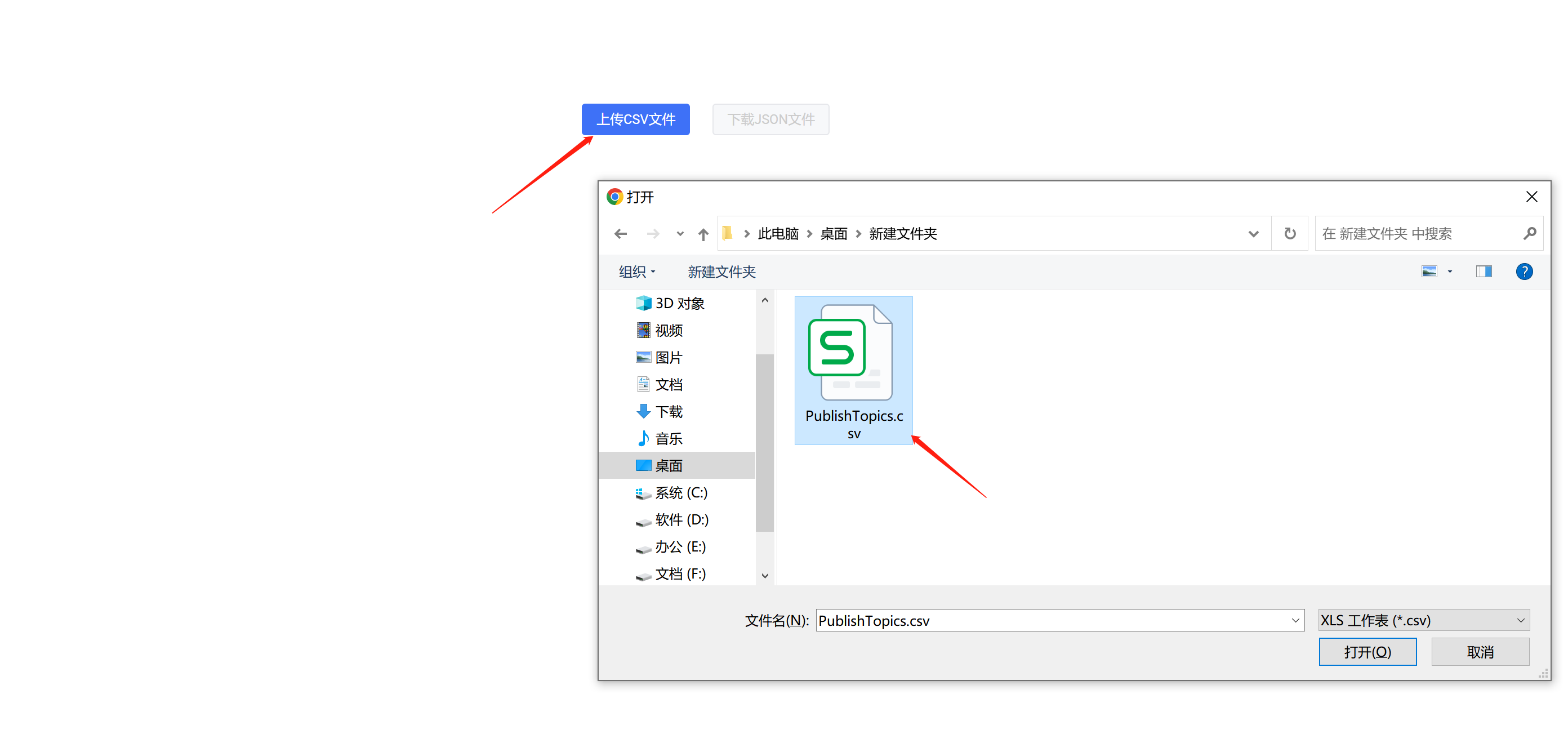
CSV 文件导入后,转换工具自动生成参数列表,用户需自行修改参数对应的自定义名称、读写权限、单位、故障描述。修改完成后,点击下载JSON文件并保存。
⚠️注意 需要远程参数下发的参数,读写权限必须为只写或读写。
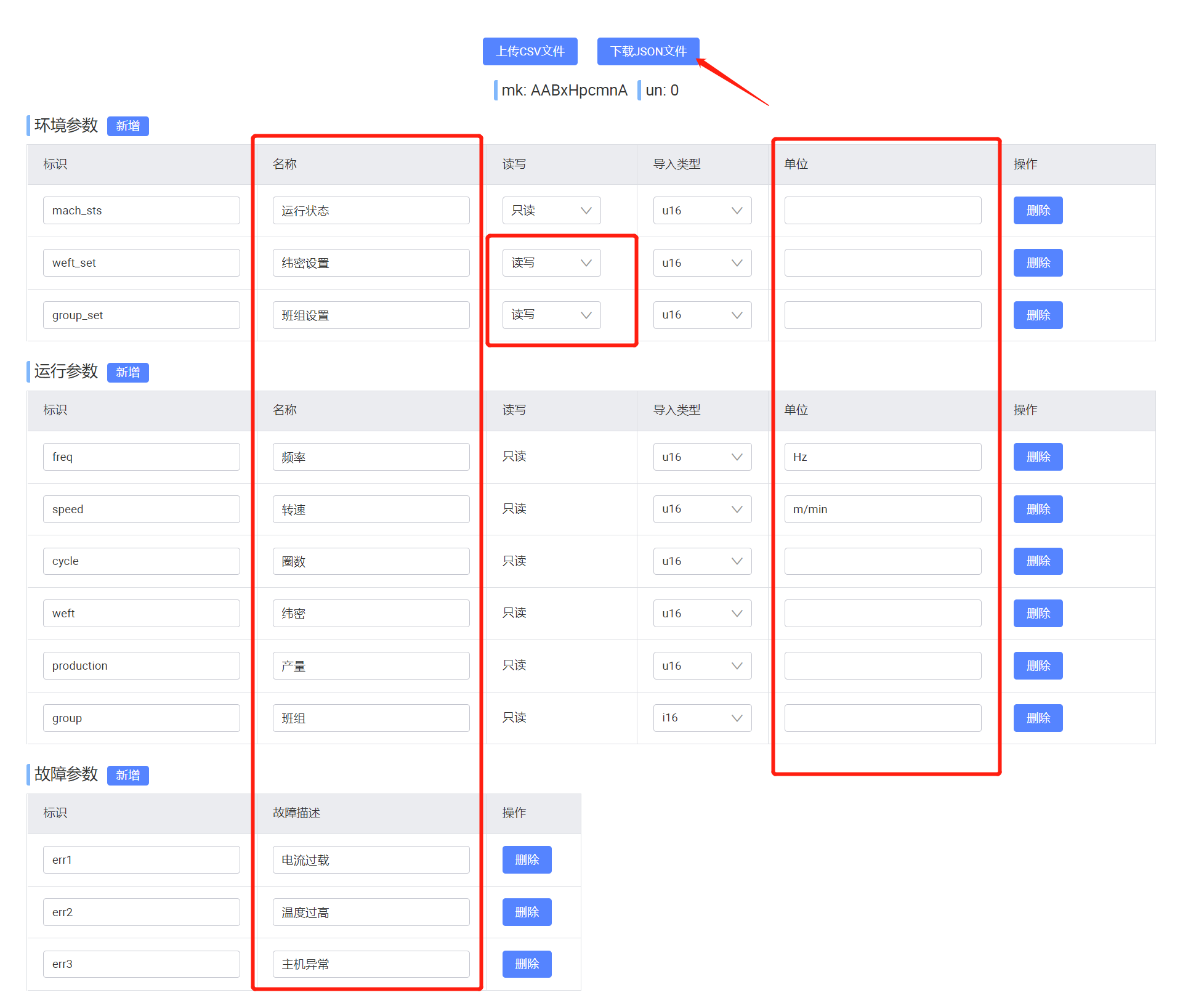
打开 M-IoT 平台管理端,进入开发管理-物模型,选择需要发布的物模型,点击配置进入物模型配置界面。
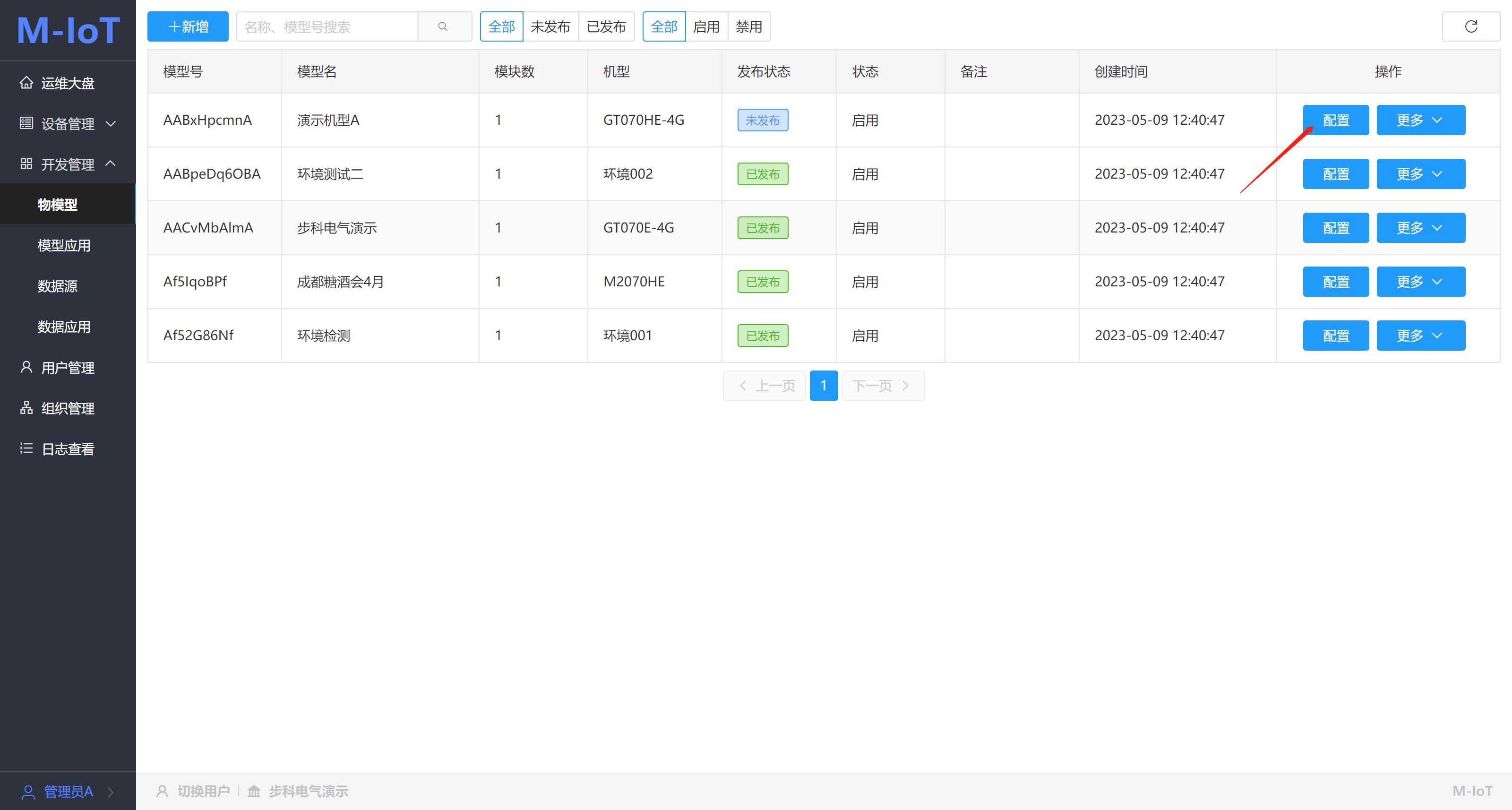
点击JSON导入,选择上述保存的 jSON 文件,并导入。导入成功后,系统会自动生成变量表,并显示已发布
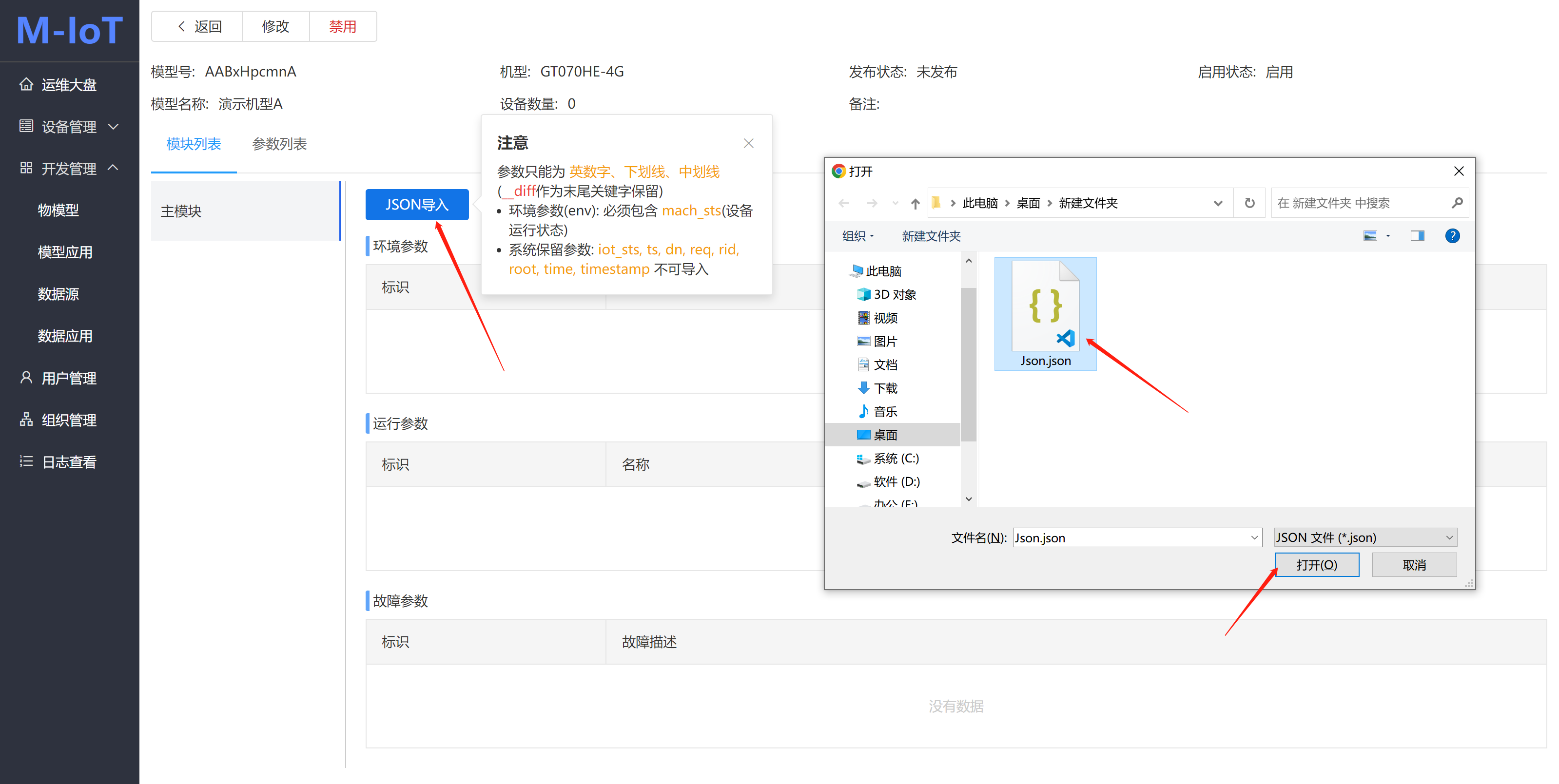
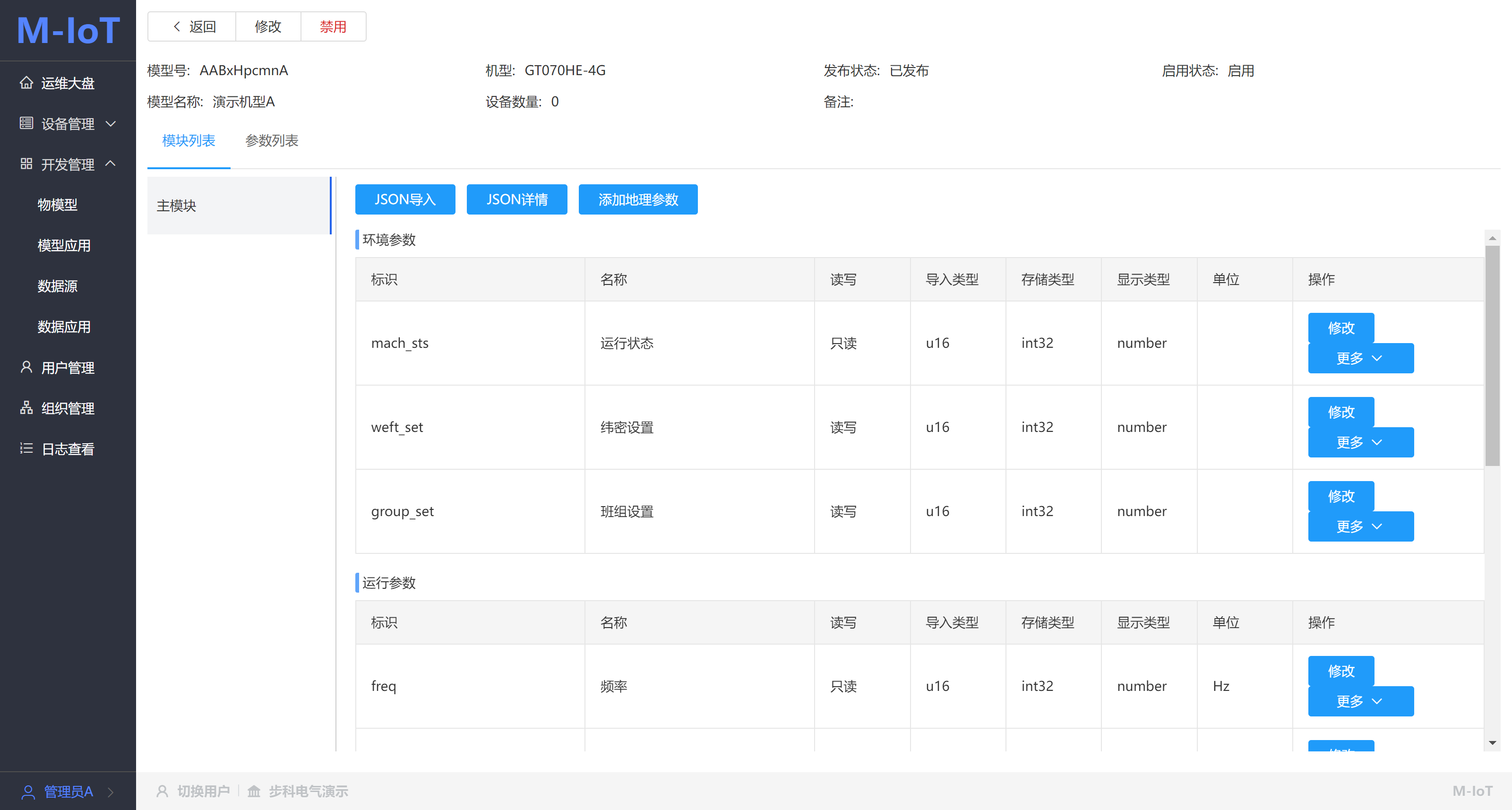
HMI 更新
上述步骤配置完成后,打开 Kinco DTools 软件,对 HMI 工程编译,并下载至 HMI 中。
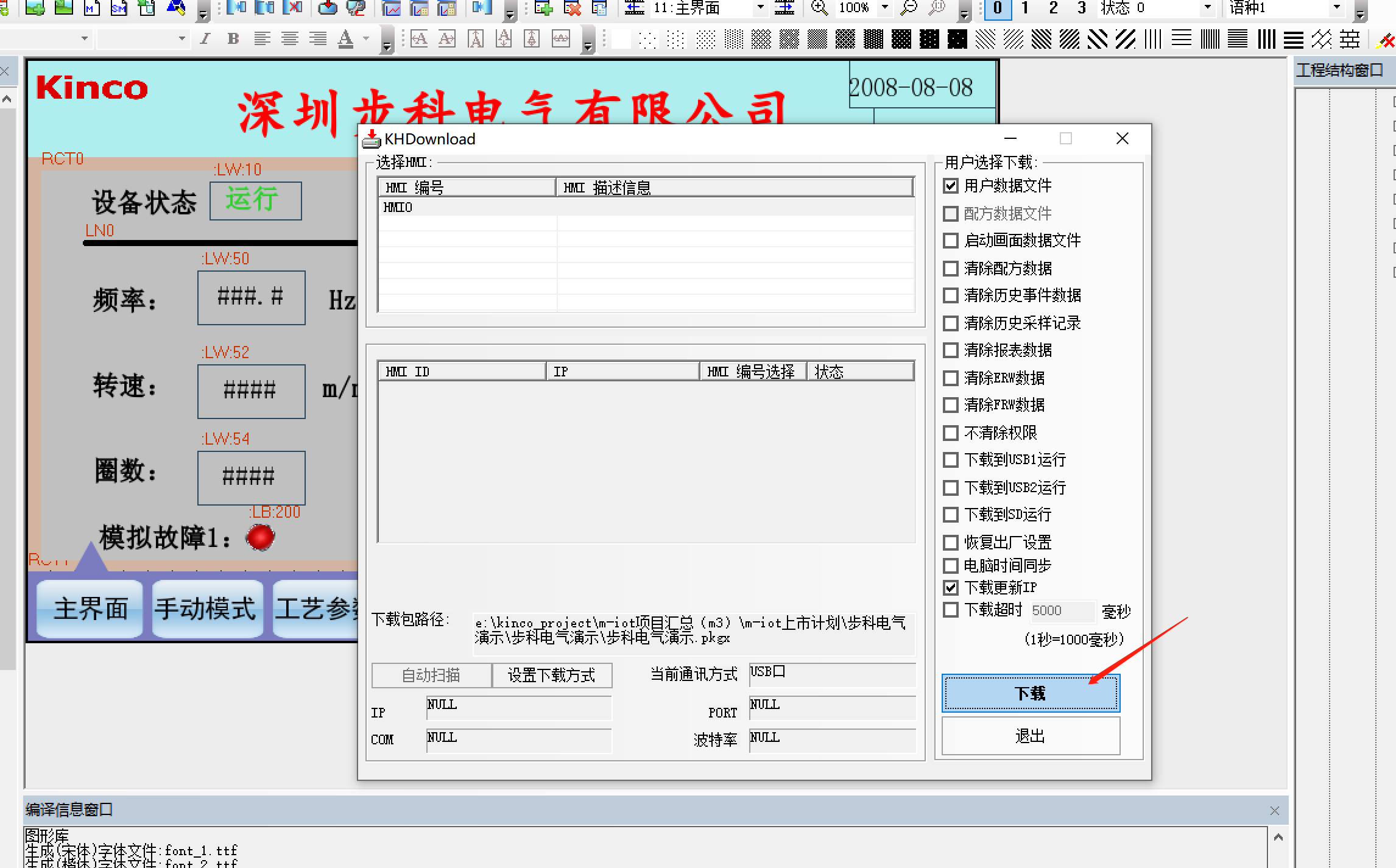
HMI 更新完成并自动重启,打开 HMI 网络配置界面,检查 HMI 是否有正常联网,待网络正常后,将 MQTT 控制地址置 1,待 MQTT 状态地址显示为 2 时,表示 HMI 已连接上 M-IoT。
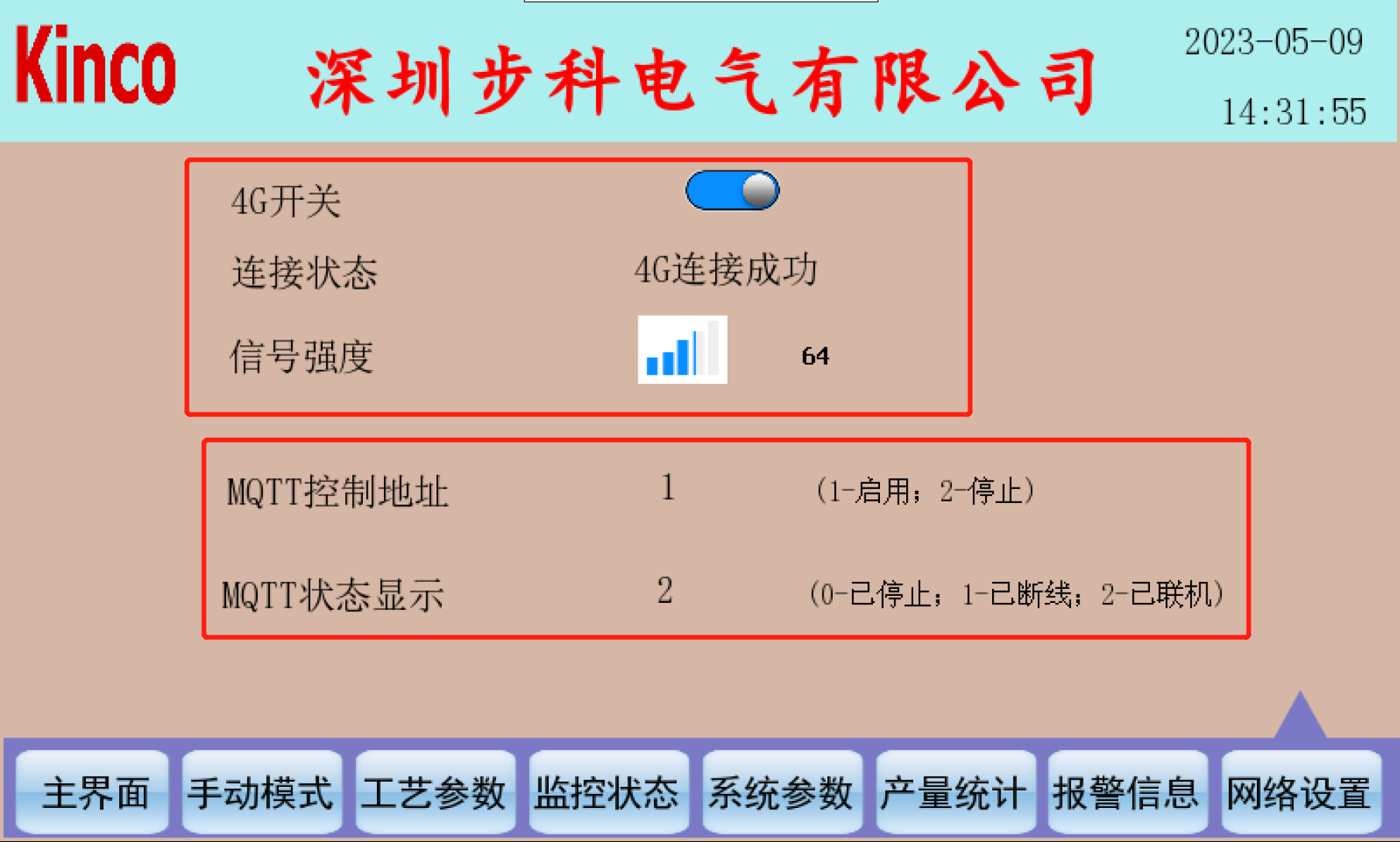
此时,在 M-IoT 平台,设备管理界面,�可以看到机台号为"1303"的设备已自动生成。
点击部署,将此设备分配到固定组织中。组织信息的编辑可以查看上述 创建组织 。
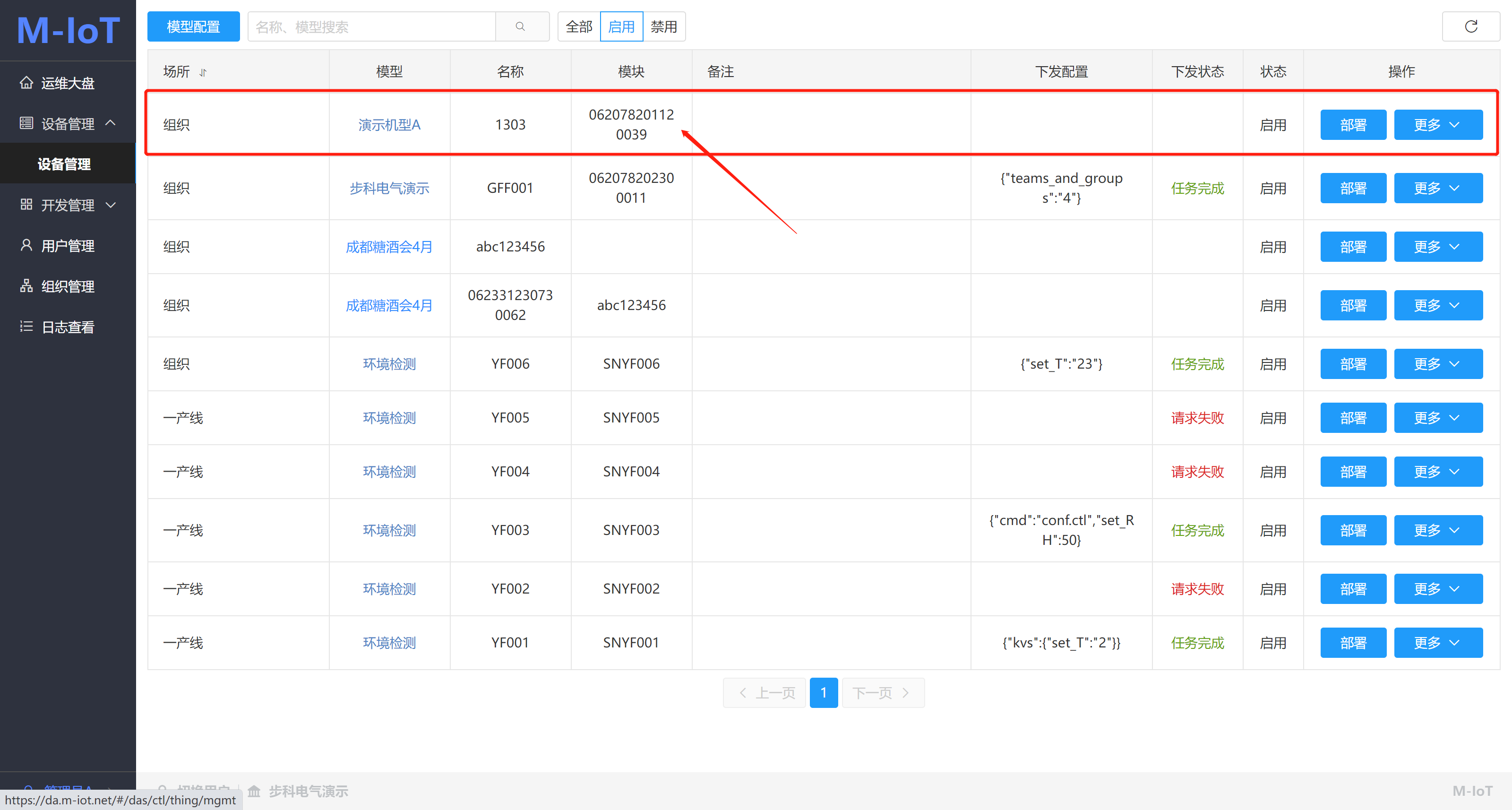
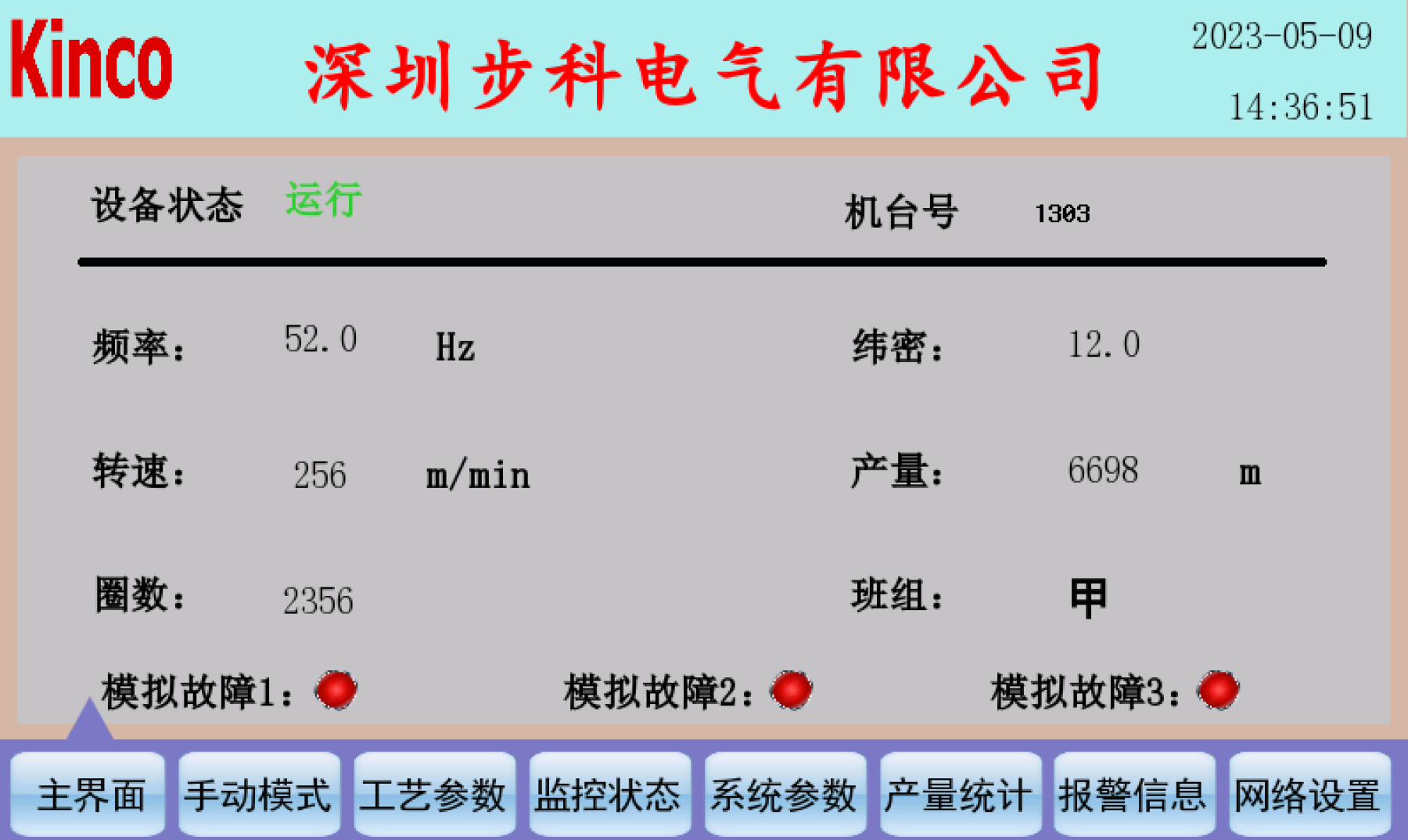
模型应用
设备抄表
进入 M-IoT 管理端,进入开发管理-物模应用-设备抄表配置界面,配置设备抄表。
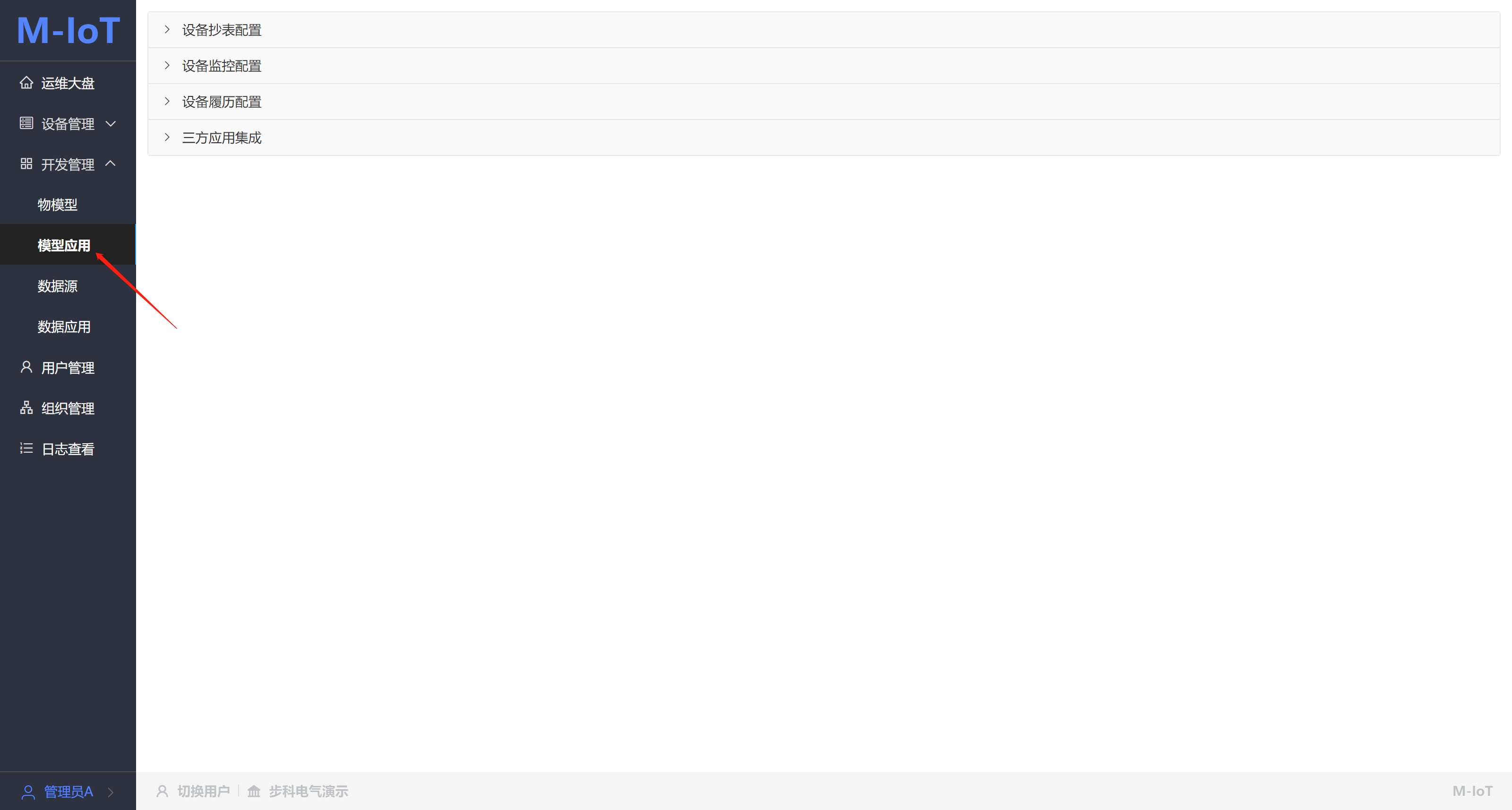
选择模型、参数、计划任务、重试间隔、重试次数,并点击保存。
模型:待抄表设备所属物模型;参数:待抄表显示的参数,可多选;计划任务:不设置时间,则表示为手动点击抄表;设置时间后,则为系统到时间自动抄表,可设置多个时间点进行自动抄表;重试间隔、重试次数:当抄表失败时,系统会根据重试间隔时间自动对失败的设备进行重新抄表,重试的次数�为次数设置的重试次数。
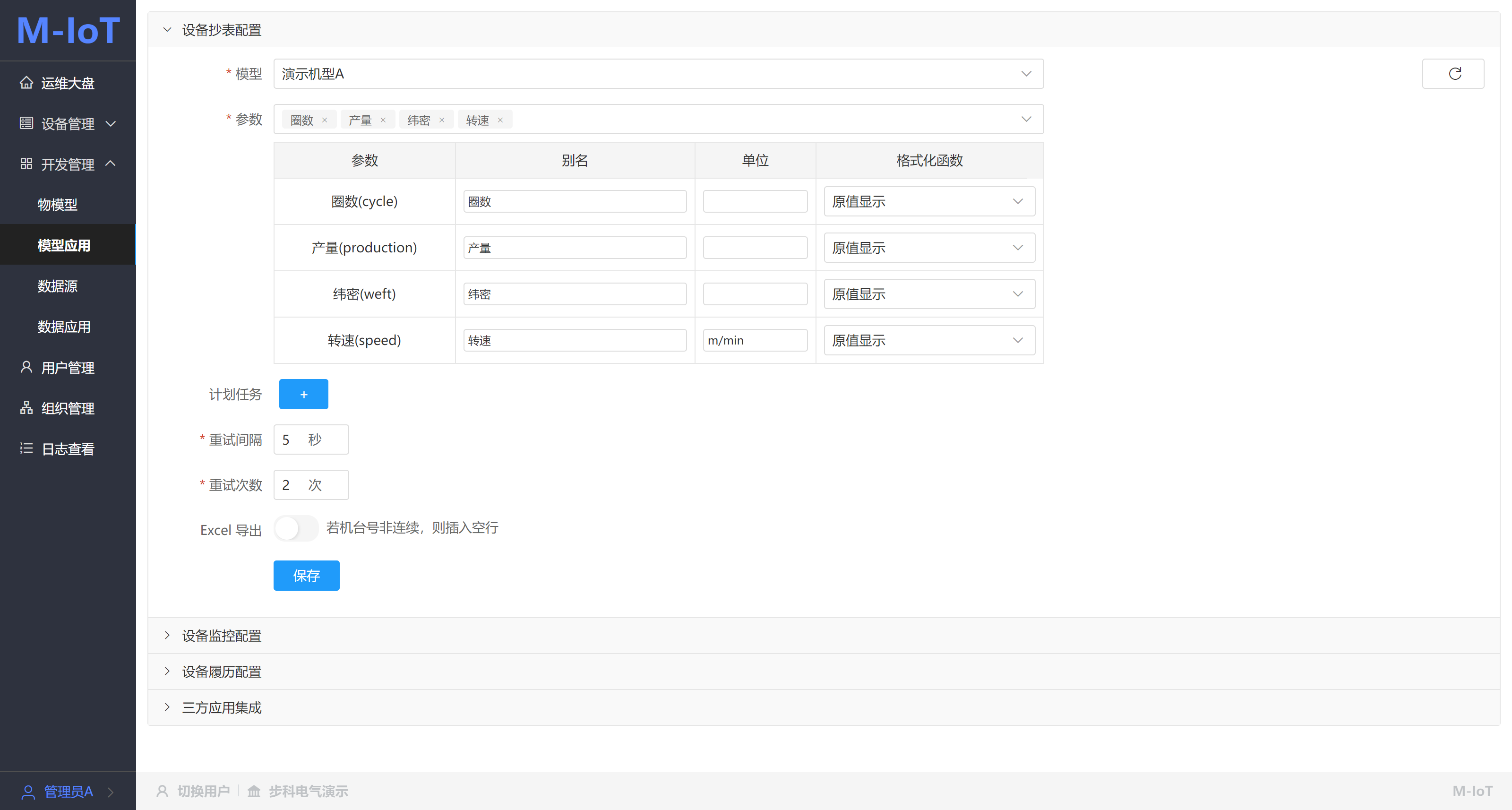
设置完成后,切换至用户模式,进入设备抄表界面,点击抄表,系统即会获取设备当前参数值,完成后即显示任务完成。
⚠️注意 抄表前若选择产线,则抄表操作只针对当前产线,不选择则对所有设备进行抄表。
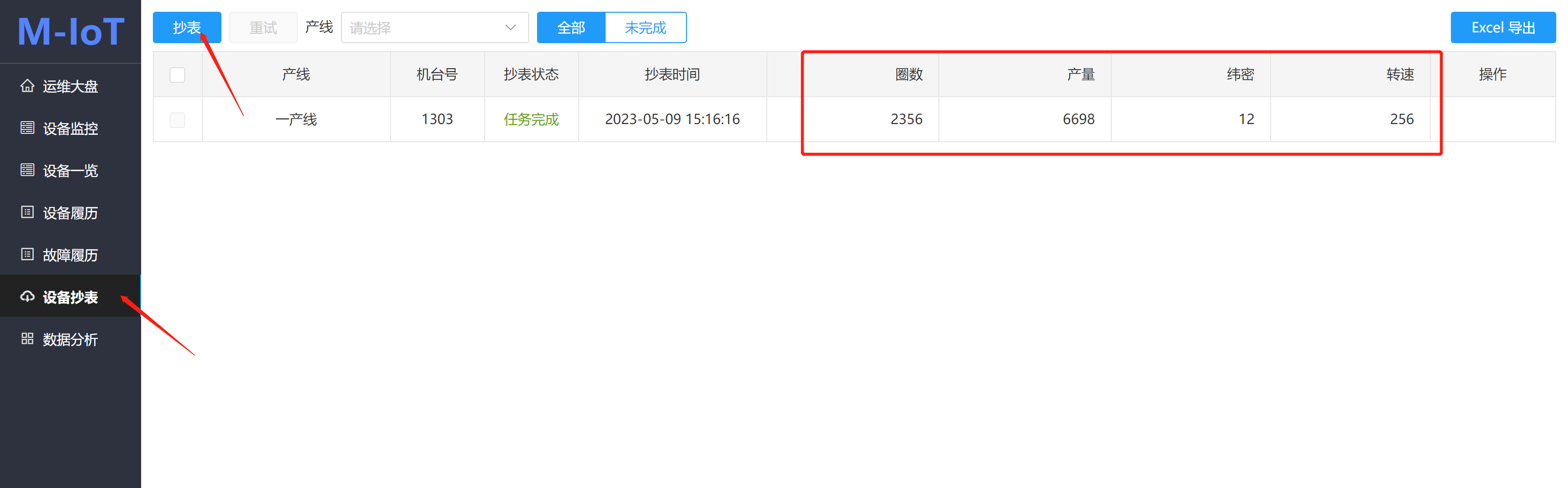
设备监控
进入 M-IoT 管理端,进入开发管理-物模应用-设备监控配置界面,配置设备监控。
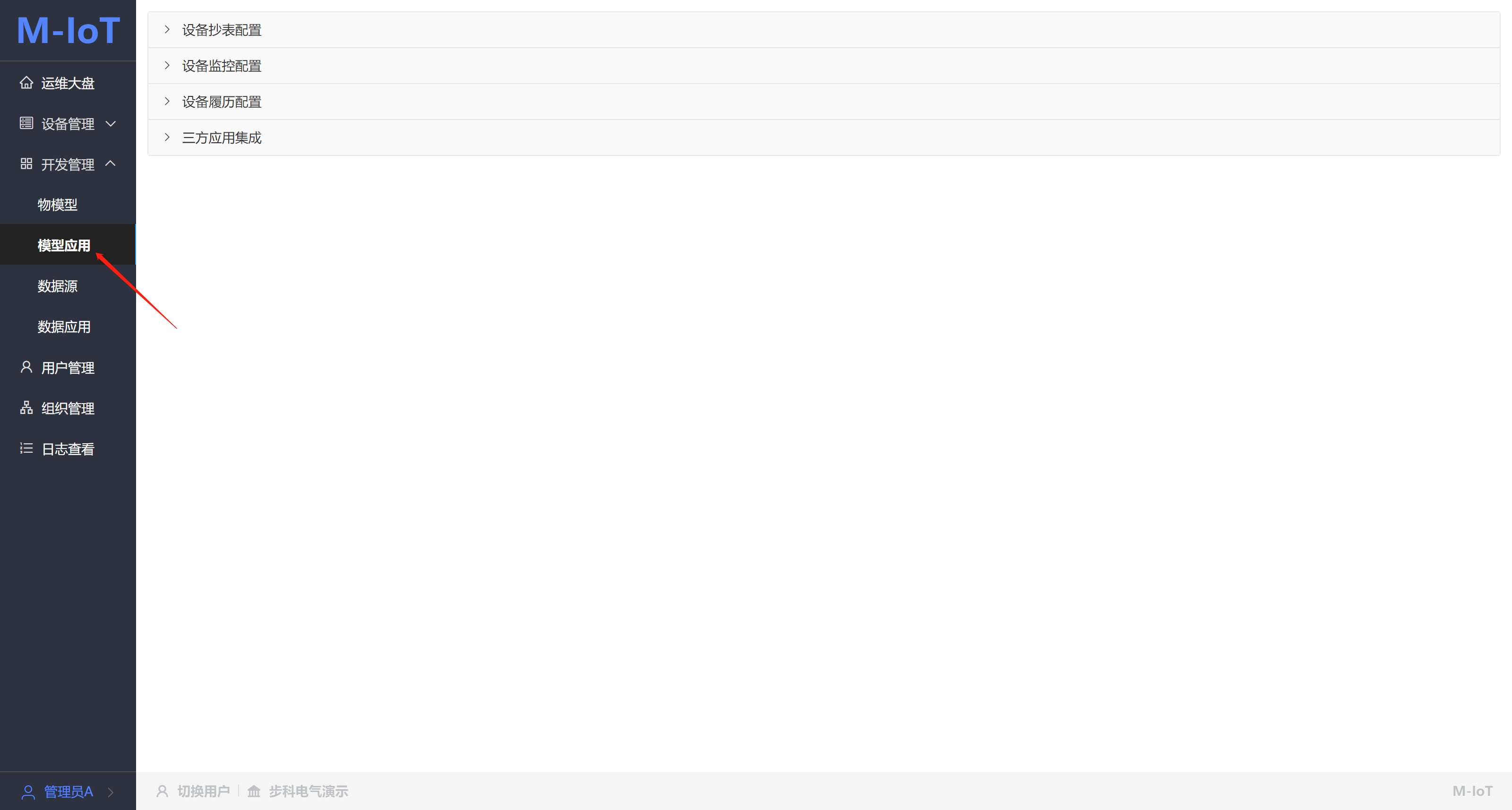
选择对应模型,点击配置,选择需要实时监控的参数,并点击保存。
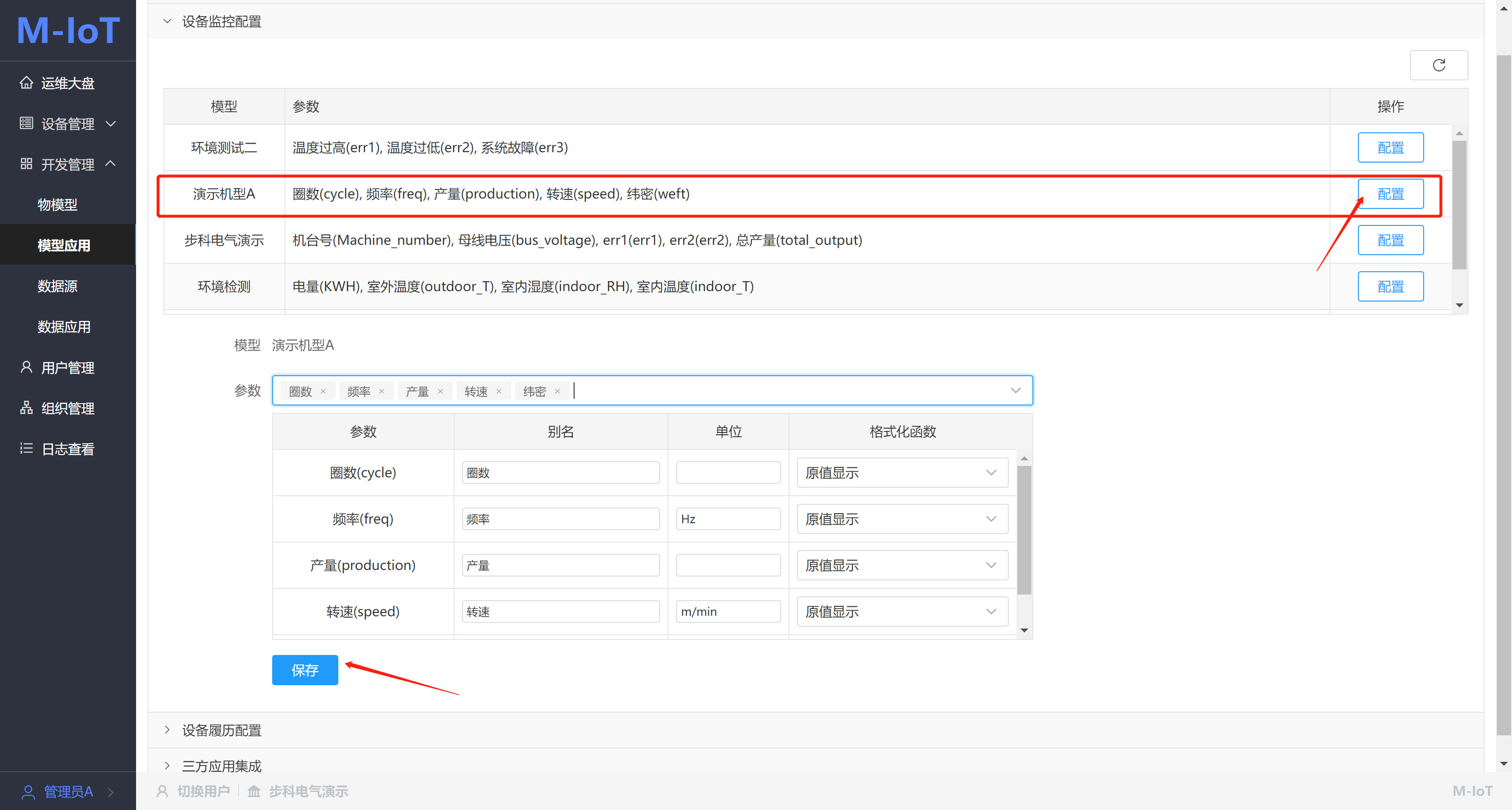
设置完成后,切换至用户模式,进入设备监控界面,选择模型,即可查看当前设备的实时参数。
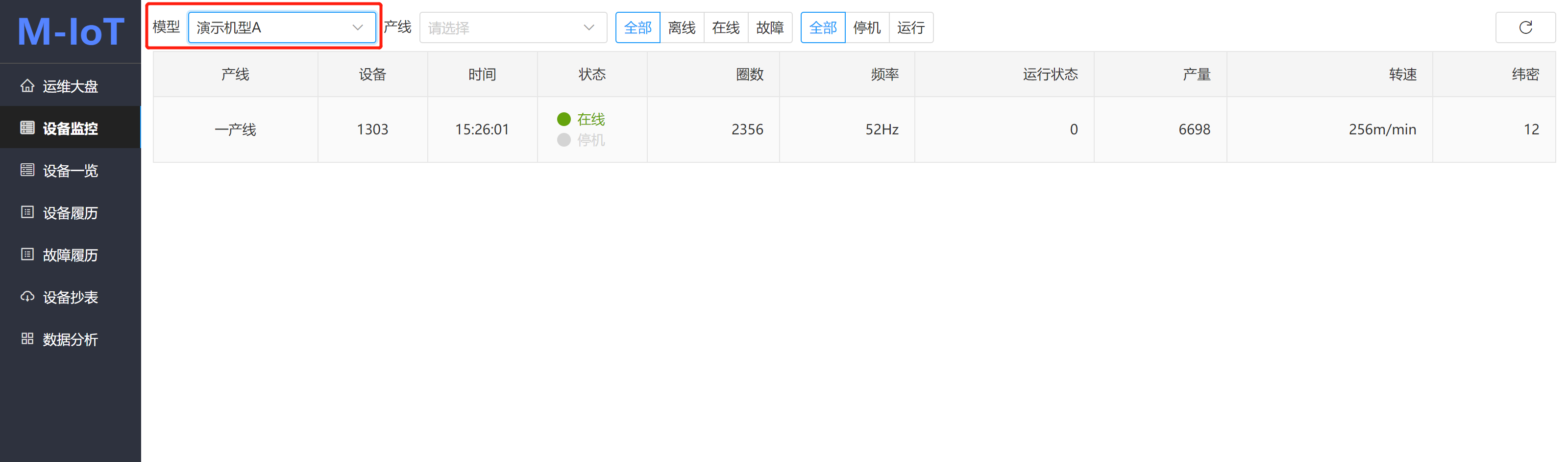
设备履历
进入 M-IoT 管理端,进入开发管理-物模应用-设备履历配置界面,配置设备履历。
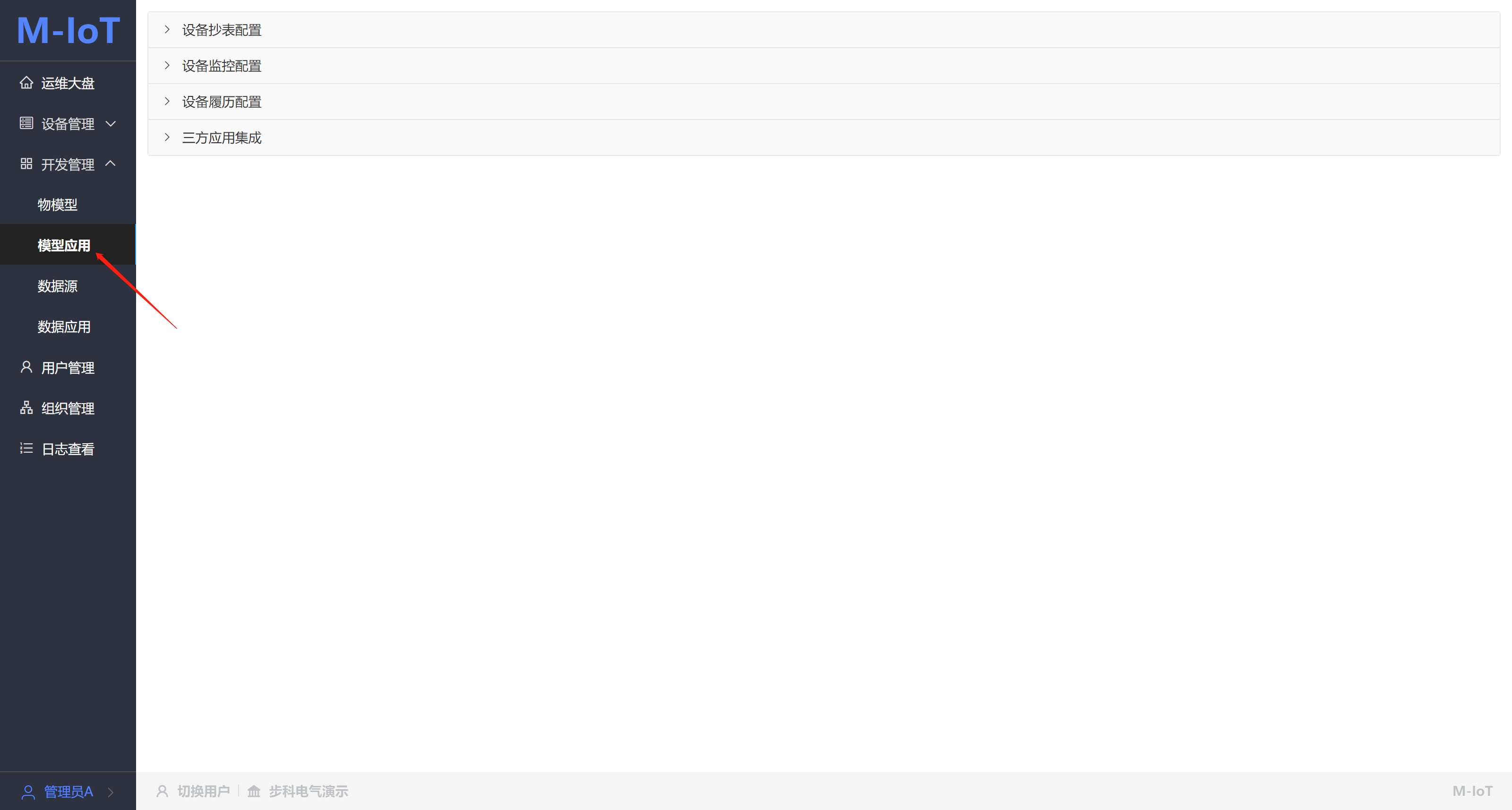
选择对应模型,点击配置,选择需要监控历史数据的参数,并点击保存。
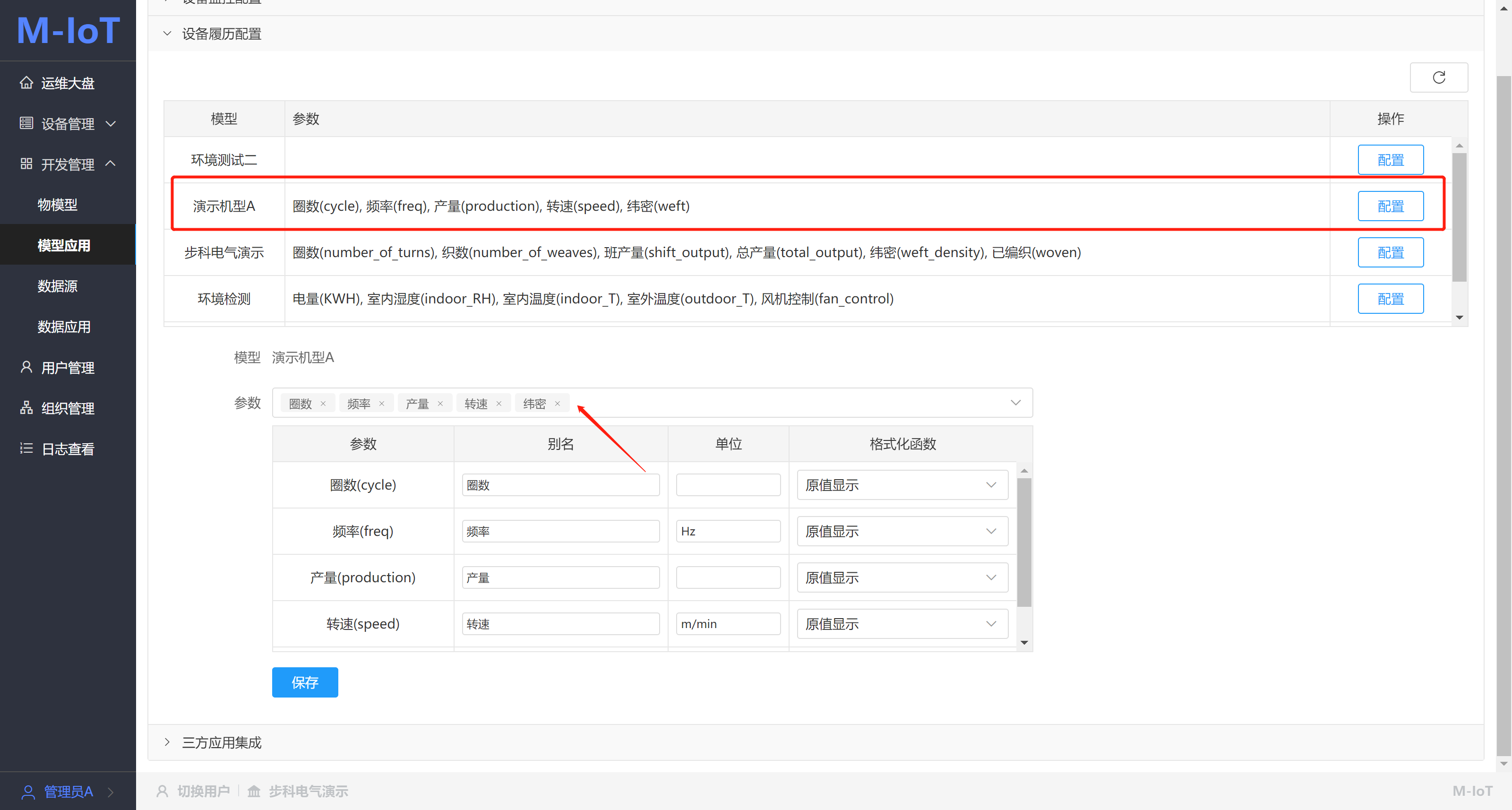
设置完成后,切换至用户模式,进入设备履历界面,选择设备,即可查看当前设备的历史数据。
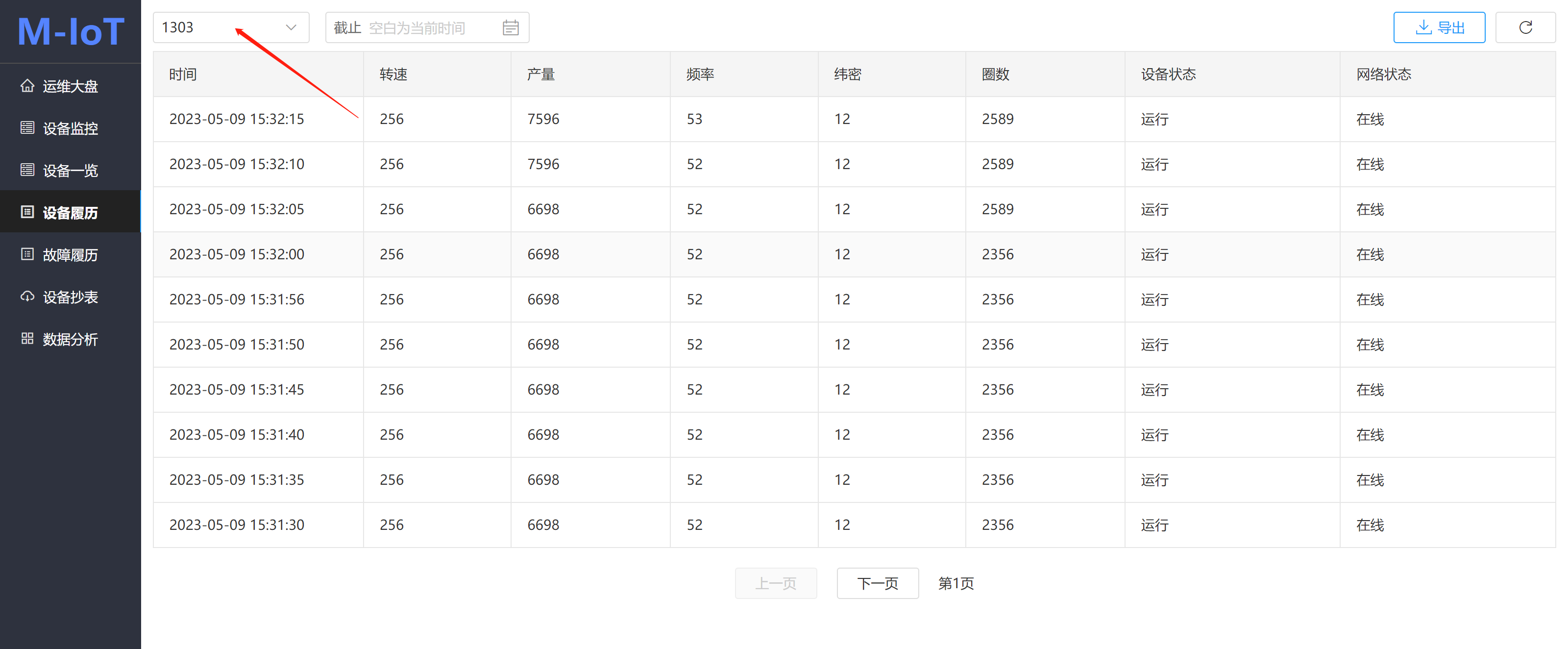
故障履历
进入 M-IoT用户模式,进入故障履历界面,选择模型、设备,即可查看当前设备的历史故障履历。
当设备端发生故障时,故障履历会实时更新故障信息。
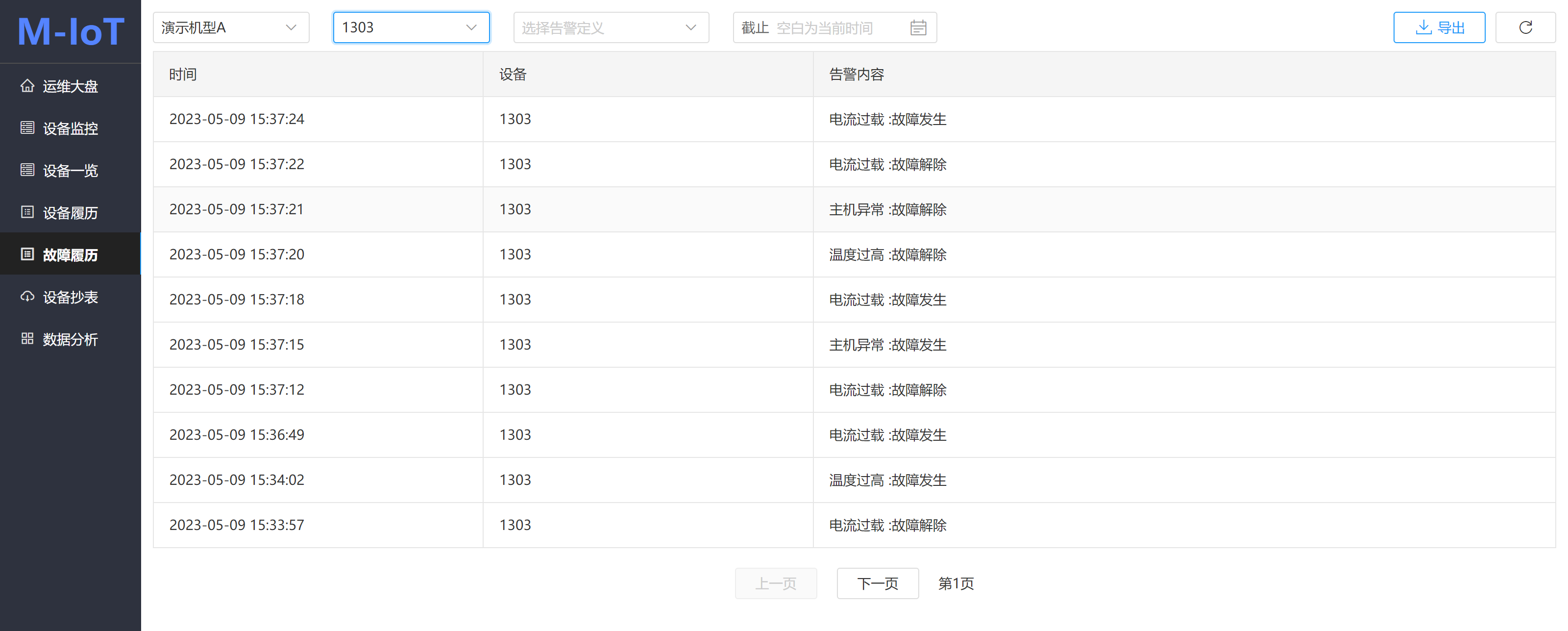

手机端(微信小程序)
小程序入口:微信搜索机器物联网平台,关注机器物联网平台公众号,并进入机器物联网平台小程序。
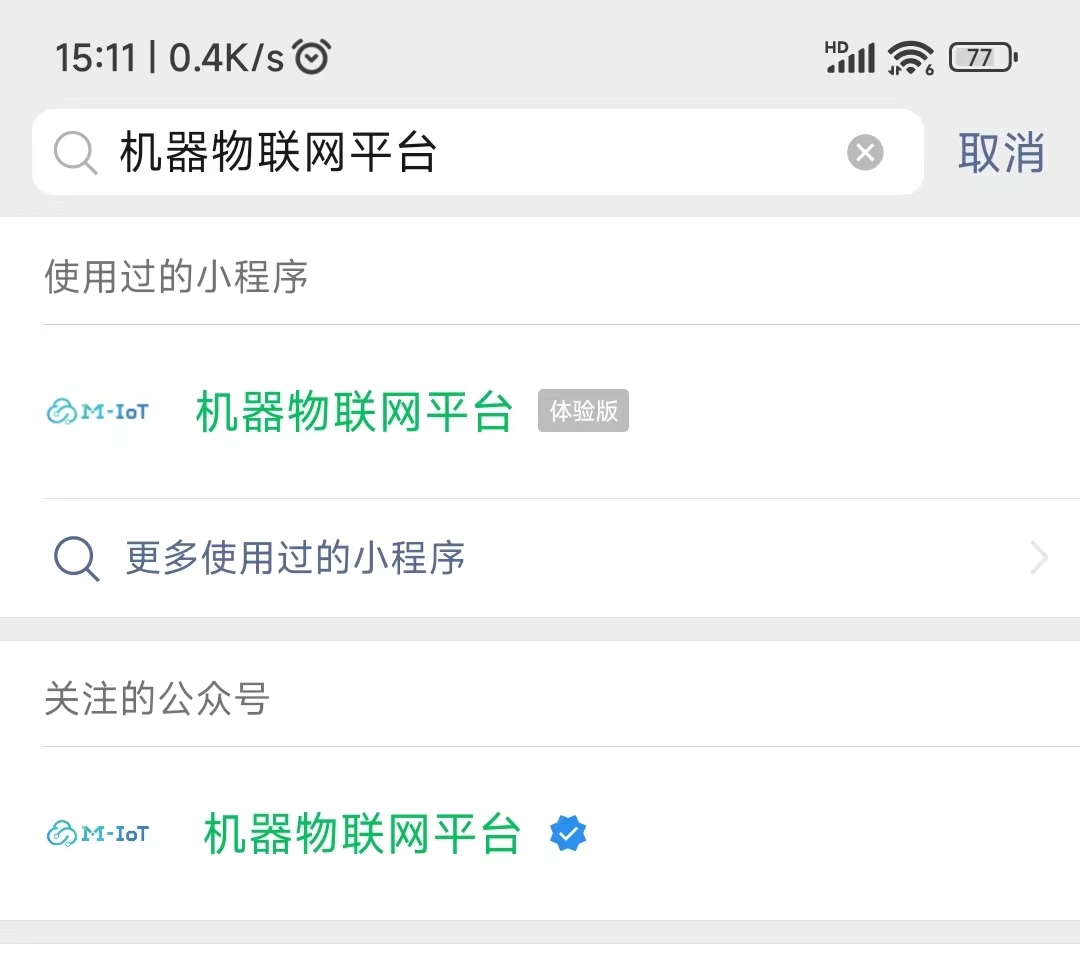
登录小程序后,即可查看设备应用、设备履历、参数监控、故障履历等信息。